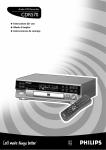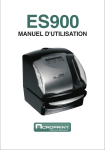Download MANUEL D’ENTRETIEN
Transcript
Table des Matières 1. 2. 2.1 PRÉCAUTIONS DE SÉCURITÉ ET AVERTISSEMENTS........................ 2 GENERAL INFORMATION .......................................................................... 3 ON-BOARD DIAGNOSTICS (OBD) II ............................................................. 3 2.2 CODES DE DIAGNOSTIC (DTCS) .................................................................... 3 2.3 LOCATION DU CONNECTEUR DE LIAISON DE DONNÉES (DLC) ..................... 5 2.4 MONITEURS DE PRÉPARATION OBD II......................................................... 6 2.5 ÉTAT DE PRÉPARATION DES MONITEURS OBD II ......................................... 7 2.6 DEFINITIONS OBD II .................................................................................... 8 3. 3.1 UTILISATION DE L'OUTIL D'ANALYSE................................................ 10 DESCRIPTION DE L'OUTIL ................................................................. 10 3.2 SPÉCIFICATIONS ................................................................................... 12 3.3 ACCESSOIRES INCLUS ......................................................................... 12 3.4 CLAVIER .................................................................................................. 13 3.5 ALIMENTATION..................................................................................... 13 3.6 CONFIGURATION DU SYSTÈME ........................................................ 14 3.7 COUVERTURE DU VÉHICULE ............................................................ 19 3.8 DIAGNOSTIC DES ANOMALIES ......................................................... 20 4. 4.1 LECTURE DES DONNÉES .......................................................................... 21 EXAMEN DES DONNÉES ................................................................................ 21 4.2 SUPPRESSION DE DONNÉES .......................................................................... 23 4.3 IMPRESSION DE DONNÉES ............................................................................ 23 5. 5.1 DIAGNOSTICS .............................................................................................. 23 SAISIE INFORMATIONS VÉHICULE ............................................................... 23 5.2 TEST DIAGNOSTIC ....................................................................................... 30 5.3 OPERATION DIAGNOSTIC ............................................................................ 35 6. 6.1. GENERIC OBDII DIAGNOSTICS .............................................................. 38 LIRE LES CODES .................................................................................... 40 6.2. EFFACER LES CODES ........................................................................... 43 6.3. DONNÉES EN TEMPS RÉEL ................................................................. 46 6.4. GEL D'IMAGE ......................................................................................... 53 6.5. RÉCUPÉRATION DE L'ÉTAT DE PRÉPARATION DES I/M ........... 54 6.6. O2 TEST DU MONITEUR ....................................................................... 58 6.7. TEST DU MONITEUR DE BORD .......................................................... 60 6.8. TEST DE COMPOSANT.......................................................................... 63 6.9. AFFICHAGE INFORMATIONS VÉHICULE ...................................... 65 6.10. MODULES PRÉSENTS ........................................................................... 67 6.11. DTC LOOKUP ............................................................................................. 67 7. 8. 8.1. DONNÉES D’IMPRESSION ........................................................................ 69 MISE À JOUR DU LOGICIEL .................................................................... 71 ENREGISTRER L’OUTIL ............................................................................... 71 8.2. PROCÉDURE DE MISE À JOUR....................................................................... 72 8.3. AFFICHER OU SUPPRIMER LES PROGRAMMES ............................................. 75 9. 9.1 RÉINITIALISATION D'HUILE .................................................................. 77 INFORMATIONS GÉNÉRALES............................................................ 77 9.2 OPÉRATION DE RÉ INITIALISATION ............................................................. 78 11. SÉCURITÉ EPB ............................................................................................ 87 11.1 ENTRETIEN EPB ......................................................................................... 87 11.2 MAINTENANCE ABS ................................................................................... 98 12. GARANTIE ET SERVICE.......................................................................... 101 1 1. PRÉCAUTIONS DE SÉCURITÉ ET AVERTISSEMENTS Pour éviter les blessures ou dommages aux véhicules et/ou l'outil d'analyse, lisez ce manuel d'instruction en premier et respecter au minimum les précautions de sécurité suivantes lorsque vous travaillez sur un véhicule: Toujours effectuer les test d'automobile dans un environnement sûr. Portez des lunettes de protection conformes aux normes ANSI Gardez les vêtements, cheveux, mains, outils, équipement de test, etc. loin de tout pièces mobile ou chaudes du moteur. Manœuvrer le véhicule dans une zone de travail bien ventilé:: Les gaz d'échappement sont toxiques. Mettez des cales à l'avant des roues et ne jamais laisser le véhicule sans surveillance pendant l'exécution des tests. Faire preuve d'extrême prudence lors du travail autour de la bobine d'allumage, le chapeau du distributeur, fils d'allumage et les bougies d'allumage. Ces composants créer des tensions dangereuses lorsque le moteur est en marche. Mettre la transmission en position stationnement (transmission automatique) ou au POINT MORT (transmission manuelle) et assurez-vous que le frein de stationnement est enclenché. Garder un extincteur adapté pour l'essence/chimique/incendies électriques à proximité. Ne pas connecter ou déconnecter tout équipement de test lorsque le contact est mis ou que le moteur tourne. Garder l'outil d'analyse propre, sec et exempt d'huile/ d'eau ou de graisse. Utiliser un détergent doux sur un chiffon propre pour nettoyer l'extérieur de l'outil d'analyse, lorsque nécessaire. 2 2. General Information 2.1 On-Board Diagnostics (OBD) II La première génération de diagnostic embarqué (OBD I) a été développé par la California Air Resources Board (ARB) et mis en œuvre en 1988 afin surveiller certains des composants de contrôle des émissions des véhicules. Comme la technologie a évolué et le désir d'améliorer le système de diagnostic embarqué accru, une nouvelle génération de système de diagnostic embarqué a été développé. Cette deuxième génération de règlements de Diagnostic embarqué est appelé "OBD II". Le système OBD II est conçu pour surveiller les systèmes de contrôle des émissions et les principaux composants du moteur en effectuant soit des tests continu ou périodique de composants spécifiques et conditions du véhicule. Lorsqu'un problème est détecté, le système OBD II allume une lampe d'avertissement (MIL) sur le tableau de bord du véhicule pour alerter le conducteur généralement par l'expression "Vérifier le moteur" ou "Entretien du moteur bientôt". Le système va également stocker des informations importantes à propos du dysfonctionnement détecté afin qu'un technicien puisse précisément trouver et corriger le problème. Vous trouverez ci-dessous trois morceaux de ces informations utiles: 1) Si le témoin de panne (MIL) est commandée 'activé' ou 'désactivé'; 2) Quelles, le cas échéant, codes de diagnostic d'anomalie (DTC) sont mémorisés; 3) Préparation état du moniteur. 2.2 Codes de diagnostic (DTCs) Les Codes de diagnostic d'anomalie OBD II sont des codes qui sont stockées dans le système de diagnostic de l'ordinateur de bord en réponse à un problème constaté dans le véhicule. Ces codes identifient un zone de problème particulier et sont destinées à vous fournir un guide pour savoir où un problème pourrait survenir dans un véhicule. 3 Les Codes de diagnostic d'anomalie OBD II se compose de cinq chiffres code alphanumérique. Le premier caractère, une lettre, identifie quelle système de contrôle définit le code. Les quatre autres caractères, tous des nombres, fournissent des informations supplémentaires sur l'endroit où le code de diagnostic d'anomalie est apparut et les conditions de fonctionnement qui l'ont poussé à se définir. Vous trouverez ci-dessous un exemple pour illustrer la structure des chiffres: DTC Example: Exemple DTC Systems: Systèmes Body: Carrosserie Chassis: Châssis Powertrain: Motopropulseur Network: Réseau Code Type Generic: Type de code générique Manufacturer Specific: Spécifique au fabricant 4 Identyfing specific malfunctioning section of the systems: Identifier les sections specifics de dysfonctionnements des systems Sub-Systems: Sous-systèmes Fuel and Air Metering: Mesure de Carburant et d’Air Ignition System or Engine Misfire: Système d’allumage ou moteurs misfire Auxiliary Emission Controls: Controles des emissions auxilliares Vehicle Speed Control and Idle Contols: Controle Vitesse du Véhicule et controle au ralenti Computer Output Circuits: Circuits de Sortie d’Ordinateur Transmission Controls: Boite de Vitesses 2.3 Location du Connecteur de liaison de données (DLC) Le DLC (connecteur de liaison de données de diagnostic ou connecteur de liaison) est un connecteur de diagnostic normalisé 16-cavité où les outils d'analyse interface avec l'ordinateur de bord du véhicule. Le DLC est d'ordinaire localisé 12 pouces du centre du tableau de bord, sous ou vers le côté du chauffeur pour la plupart des véhicule. Si le Connecteur de liaison de données n'est pas situé sous le tableau de bord, une étiquette doit y être pour dire l'emplacement . Pour certains véhicules asiatiques et européens, le DLC est situé derrière le cendrier et le cendrier doit être enlevé pour accéder au connecteur. Si le DLC ne peut être trouvé, reportez-vous au manuel d'entretien du véhicule pour l'emplacement.. 5 2.4 Moniteurs de Préparation OBD II Une partie importante d'un système OBD II du véhicule est les moniteurs de préparation, qui sont des indicateurs utilisés pour savoir si toutes les émissions de composants ont été évaluées par le système OBD II. Ils font des tests périodiques sur les systèmes et composants spécifiques pour s'assurer qu'ils sont en train de fonctionner dans les limites admissibles. Actuellement, il y a onze moniteurs de Préparation OBD II (ou I/M moniteurs) définies par l'agence EPA (Environmental Protection Agency). Pas tous les moniteurs sont pris en charge par tous les véhicules et le nombre exact de moniteurs dans tout véhicule dépend de la stratégie de contrôle des émissions gazeuses du constructeur du véhicule.. Moniteurs continus -- Certains des composants du véhicule ou systèmes sont testés en permanence par le système OBD II du véhicule, tandis que d'autres sont testé uniquement sous certaines conditions de fonctionnement du véhicule. Le suivi continu des composants répertoriés ci-dessous sont toujours prêt: 1)Misfire 2)Fuel System 3)Comprehensive Components (CCM) Une fois que le véhicule est en marche, le système OBD II contrôle continuellement les composants ci-dessus, suivi des principaux capteurs du moteur, observant les misfire du moteur et la surveillance des exigences en carburant. Moniteurs Non-Continu -- Contrairement aux moniteurs continus, de nombreuses émissions du moteur et composants du système nécessitent que le véhicule soit opéré dans des conditions spécifiques avant que le moniteur soit prêt. Ces moniteurs sont qualifiées de moniteur non-continu. Pour les différents type d'allumage moteurs, les moniteurs disponibles sont également différents. 6 Les moniteurs suivants sont utilisés pour les moteurs à allumage commandé uniquement: 1) 2) 3) 4) 5) 6) 7) EGR System O2 Sensors Catalyst Evaporative System O2 Sensor Heater Secondary air Heated Catalyst Les moniteurs suivants sont utilisés pour les moteurs diesel uniquement: 1) 2) 3) 4) 5) 6) EGR System NMHC Catalyst NOx aftertreatment Boost pressure system Exhaust gas sensor PM filter 2.5 État de Préparation des moniteurs OBD II les systèmes OBD II doivent indiquer si oui ou non le système moniteur PCM du véhicule a effectué des essais sur chaque composant. Les composants qui ont été testés seront signalés comme "Prêt", ou "complet", ce qui signifie qu'ils ont été testés par le système OBD II. L'objectif de l'enregistrement de l'état de préparation est de permettre aux inspecteurs de déterminer si le système OBD II du véhicule a testé tous les composants et/ou systèmes. Le module de commande de transmission (PCM) définit un moniteur en mode "Prêt" ou "complet" après qu'un cycle de conduite a été effectuée. Le cycle de conduite qui enclenche un moniteur et définit les codes de préparation à "prêt" varie pour chaque moniteur . Une fois qu'un moniteur est défini comme "Prêt" ou "complet", il restera dans cet état. Un certain nombre de facteurs, y compris l'effacement des codes de diagnostic d'anomalie (DTC) à l'aide d'un 7 outil d'analyse ou d'un débranchement de la batterie, peuvent entraîner des moniteurs de préparation étant réglé sur "pas prêt". Étant donnée que les trois moniteurs continus sont constamment en train d'évaluer, ils seront signalés comme "prêt" tout le temps. Si le test d'un moniteur non continu pris en charge n'a pas été terminée, l'état du moniteur sera signalé comme "Pas terminé" ou "pas prêt". Pour que le système moniteur OBD devienne prêt, le véhicule doit être conduit sous une variété de conditions de fonctionnement normales. Ces conditions de fonctionnement peuvent inclure un mélange de conduite sur autoroute et arrêter et partir, type de conduite ville, et au moins une période de nuit de désactivation . Pour obtenir des informations spécifiques pour rendre le système moniteur OBD de votre véhicule prêt, veuillez consulter le manuel du fabricant du véhicule. 2.6 Definitions OBD II Power-train Control Module (PCM) -- Terminologie OBD II pour l'ordinateur de bord qui contrôle le moteur et le train motopropulseur. Malfunction Indicator Light (MIL) -Témoin de dysfonctionnement (Service du moteur bientôt, vérifier le moteur) est un terme utilisé pour la lumière sur le tableau de bord .C'est pour alerter le conducteur et/ou le technicien de réparation qu'il y a un problème avec un ou plusieurs des dispositifs du véhicule et peut entraîner des émissions qui dépassant les normes fédérales. . Si le témoin de panne (MIL) s'allume en continu, il indique qu'un problème a été détecté et le véhicule doit être réparé dès que possible. Sous certaines conditions, le tableau de bord clignote ou flash.. Ceci indique un problème grave et le clignotant est destiné à décourager l'utilisation du véhicule . Le système de diagnostic embarqué ne peut pas tourner le MIL off jusqu'à ce que les réparations nécessaires sont terminés ou que la condition n'existe plus. DTC -- Les Codes de diagnostic d'anomalie (DTC) qui identifient quelle section du système de contrôle des émissions a mal fonctionné. Enabling Criteria -- Également appelé Conditions d'activation. Ils sont des événements spécifiques du véhicule ou des conditions qui 8 doivent se produire dans le moteur avant que les divers moniteurs soit défini, ou exécuter. Certains moniteurs nécessitent que le véhicule suive un "cycle de conduite" de routine dans le cadre des critères admissible. Les Cycles de conduite varient entre les véhicules et pour chaque moniteur de tout véhicule en particulier. OBD II Drive Cycle -- Un mode spécifique de fonctionnement du véhicule qui stipule les conditions requises afin de définir tous les moniteurs de préparation applicable au véhicule à l'état "prêt". L'objectif de l'achèvement d'un cycle de conduite OBD II est de forcer le véhicule a faire tourner ses diagnostics embarqués. Une certaine forme de cycle de conduite doit être effectuée après que les codes ont été effacés de la mémoire du PCM ou après que la batterie a été débranchée. Accomplissant un cycle complet de conduite va initialiser les moniteurs afin que les futurs défauts peuvent être détectés. Les cycles de conduite varient selon le véhicule et le moniteur qui doit être remise à zéro. Pour les cycles de conduites spécifiques au véhicule, consulter la notice d'utilisation du véhicule. Freeze Frame Data -- Quand il y a une faute lié aux émissions, le système OBD II règle non seulement un code mais enregistre aussi un instantané des paramètres du véhicule pour aider a identifier le problème. Cet ensemble de valeurs est mentionné comme données d'arrêt sur image et peut inclure des paramètres moteur tels que le régime moteur, la vitesse du véhicule, le débit d'air, la charge du moteur, pression de carburant, valeur garniture de carburant , température du liquide de refroidissement moteur, calage de l'allumage, ou état du boucle fermée . 9 3. UTILISATION DE L'OUTIL D'ANALYSE 3.1 DESCRIPTION DE L'OUTIL 1) 2) CONNECTEUR -- Relie l'outil d'analyse au connecteur de liaison de données (DLC) du véhicule.. Logement pour carte SD – Maintient la carte SD du système. 10 3) 4) Écran LCD -- Indique les résultats. Écran couleur TFT (320 x 240 dpi). BOUTON DE FONCTION – Correspond au "boutons" sur l'écran pour exécuter des commandes. 5) Bouton ECHAP -- Annule une sélection (ou action) à partir d'un menu ou revenir à l'écran précédent. 6) Bouton Aide -- Fournit des informations d'aide et fonction Code Breaker. 7) BOUTON DE DÉFILEMENT VERS LE HAUT -- Se déplace jusqu'au Options de menu et de sous-menu en mode menu. Lorsque plus d'un écran de données est récupéré, se déplace vers le haut à travers l'écran actuel vers les écrans précédents pour des données supplémentaires. Lors de la recherche DTC, il est utilisé pour changer la valeur du caractère sélectionné. 8) BOUTON DE DÉFILEMENT VERS LE BAS -- Se déplace vers le bas jusqu' au options de menu et de sous-menu en mode menu. Lorsque plus d'un écran de données est récupéré, se déplace vers le bas à travers l'écran actuel vers les écrans suivant pour des données additionnelles. Lors de la recherche DTC, il est utilisé pour changer la valeur du caractère sélectionné. 9) BOUTON DE DÉFILEMENT GAUCHE -- Lorsque vous recherchez les définitions DTC , se déplace au caractère précédent et affiche des informations supplémentaires sur les écrans précédents si le code de diagnostic d'anomalie couvre plus d'un écran; affiche sur l'écran précédent ou images précédentes des données enregistrées. Il est également utilisé pour visualiser les codes de diagnostic précédent lors de la visualisation DTC. 10) BOUTON DE DÉFILEMENT DROITE -- -- Lorsque vous recherchez les définitions DTC , se déplace au caractère suivant et affiche des informations supplémentaires sur les écrans suivant si le code de diagnostic d'anomalie couvre plus 11 d'un écran; affiche sur l'écran suivant ou images suivantes des données enregistrées. Il est également utilisé pour visualiser les codes de diagnostic suivant lors de la visualisation DTC. Bouton OK -- Confirmer une sélection (ou action) à partir d'un menu 12) Alimentation DC Port externe – Connecte l'adaptateur d'alimentation 12 v pour alimenter l'outil lorsqu'il est déconnecté du véhicule. 13) CONNECTEUR USB -- Connecte l'outil d'analyse à l'ordinateur pour l'impression et la mise à jour. 11) 3.2 SPÉCIFICATIONS 1) 2) 3) 4) 5) 6) Affichage: Écran couleur TFT (320 x 240 dpi) Température de fonctionnement: 0 to 60°C (32 to 140 F°) Température de stockage: -20 to 70°C (-4 to 158 F°) Alimentation externe: 12.0 to 18.0 V Alimentation fournie par la batterie du véhicule ou par l'adaptateur. Dimensions: Longeur Largeur Hauteur 212 mm (8.35”) 110.5 mm (4.35”) 37.5 mm (1.48”) Poids: 0.28kg(sans fil) 0.484kg(avec fil) 3.3 ACCESSOIRES INCLUS 1) 2) 3) 4) 5) Manuel de l'utilisateur -- Les instructions de fonctionnement de l'outil. CD -- Comprend le manuel de l'utilisateur et logiciel de mise à jour, etc. OBD2 cable -- Fournit l'alimentation à l'outil et communique entre l'outil et le véhicule. USB cable -- Utilisé pour mettre à niveau l'outil d'analyse et imprimé les données récupérées SD card -- Contient le logiciel d'exploitation de l'outil d'analyse et des applications. 12 6) Carry case -- -- Une sacoche en nylon pour stocker l'outil d'analyse lorsque vous ne l'utilisez pas. 3.4 CLAVIER Aucun solvants tels que de l'alcool sont autorisés pour le nettoyage du clavier ou de l'écran. Utilisez un détergent doux et un chiffon de coton doux. Ne trempez pas le clavier puisque le clavier n'est pas étanche. 3.5 ALIMENTATION Avant d'utiliser l'outil d'analyse, vous devez fournir de la puissance à l'outil d'analyse.. Il existe deux méthodes pour fournir l'alimentation à l'outil d'analyse. adaptateur d'alimentation externe DC Câble de connexion au véhicule. Pendant les tests du véhicule, l'alimentation de l'outil d'analyse est habituellement fournie par l'intermédiaire du câble de connexion du véhicule. Lorsque l'outil d'analyse n'est pas connecté à un véhicule, il peut être alimenté avec un adaptateur d'alimentation externe AC/DC. Lorsque l'outil d'analyse est alimenté via le Connecteur de liaison de données (DLC) du véhicule, il vous suffit de suivre les étapes ci-dessous pour activer l'outil d'analyse : 1) 2) Connectez le câble à d'outil d'analyse. Trouver le DLC sur le véhicule. UN couvercle en plastique sur le DLC peut être trouvé pour certains véhicules et vous devez le retirer avant de brancher le câble OBD2 . 3) Branchez le câble au le DLC du véhicule 4) Mettez sous tension l'outil d'analyse , et attendez que l'écran principal apparaisse.(Figure 3.1) 13 Figure 3.1 Setup: Installation Playback: Lecture 3.6 CONFIGURATION DU SYSTÈME Les fonctions de configuration du système vous permettent de régler les paramètres par défaut et afficher des informations sur l'outil d'analyse 1) Langue: Sélectionnez la langue souhaitée . 2) Unité de mesure: Définit l'unité de mesure à l'anglais ou métriques. 3) Définir Beep: Permet d'activer/désactiver Beep. 4) Test de l'écran LCD: Vérifie si l'écran LCD fonctionne correctement. 5) Test de Touche: vérifie si le clavier fonctionne correctement. 6) A propos: Fournit des informations sur l'outil d'analyse Les paramètres de l'unité restera jusqu'à ce qu'un changement de paramètres existants est faite. Pour accéder au menu de configuration 14 Depuis l'écran principal: Utilisez les touches GAUCHE/DROITE pour sélectionner Setup (Configurer) et appuyez sur le bouton OK. Suivant les instructions pour faire les ajustements et réglages pourrait effectuer votre diagnostic plus facilement.. (Figure 3.2) Figure 3.2 Language: Langue EN/METRIC Unit: Unité EN/MÉTRIQUE Beep: Beep Key Test: Test Touche Lcd test: test Lcd About: A propos Configuration de la langue L'anglais est la langue par défaut.. 1) À partir de l'écran de configuration du système , utilisez les touches haut/bas et gauche/droite pour sélectionner une langue, puis appuyez sur le bouton OK. 2) Utiliser les touches haut/bas pour sélectionner la langue souhaitée et appuyez sur le bouton OK pour enregistrer votre sélection et revenir à l'écran précédent.. (Figure 3.3) 15 Figure 3.3 Language: Langue English: Anglais Espanol: Espagnol French: Français Dutch: Néerlandais OK: OK Cancel: Annuler Unité de mesure Le système métrique est l'unité de mesure par défaut. 1) À partir de l'écran de configuration du système , utilisez les touches GAUCHE/DROITE pour sélectionner EN/métrique et appuyez sur le bouton OK. 2) A partir de l'écran Unité de mesure , utilisez les touches GAUCHE/DROITE pour sélectionner l'unité de mesure souhaitée.. (Figure 3.4 ) 16 Figure 3.4 Unit of Mesaure: Unité de Mesure English: Anglais Metric: Métrique 3) Appuyez sur le bouton OK pour enregistrer votre sélection et revenir au menu précédent.. Ou, appuyez sur la touche ESC pour quitter sans enregistrer.. Définir Beep Le réglage par défaut est beep activé. 1) À partir de l'écran configuration du système, utilisez les touches haut/bas et gauche/droite pour sélectionner Beep Set et appuyez sur le bouton OK 2) A partir du menu Beep Set, utilisez les touches GAUCHE/DROITE pour sélectionner ON ou OFF pour activer/désactiver le beep.. (Figure 3.5) Figure 3.5 Beep Set: Définir Beep On : On Off: Off 3) Appuyez sur le bouton OK pour enregistrer votre sélection et revenir au menu précédent. Ou, appuyez sur la touche ESC pour quitter sans enregistrer. 17 Test des Touches La fonction test des touches vérifie si le clavier fonctionne correctement.. 1) À partir de l'écran de configuration du système, utilisez les touches haut/bas et gauche/droite pour sélectionner Test des Touches, et appuyez sur le bouton OK. 2) Appuyez sur une touche quelconque pour démarrer le test. Lorsque vous appuyez sur une touche, le bord autour de la touche correspondante sur l'écran doit tourner au rouge. Sinon, la touche ne fonctionne pas correctement.. 3) Appuyez deux fois sur ESC pour revenir au menu précédent. Test de l'écran LCD La fonction Test de l'écran LCD vérifie si l'écran LCD fonctionne normalement.. 1) À partir de l'écran de configuration du système , utilisez les touches haut/bas et gauche/droite pour sélectionner Test de l'écran LCD et appuyez sur le bouton OK.. 2) 1) Trouver des points manquants dans le rouge, vert, bleu, noir et blanc de l'écran LCD. Lorsque l'opération est terminée, appuyer sur le bouton ESC pour quitter.. A propos La fonction A propos permet la visualisation de certaines informations importantes telles que le numéro de série et le numéro de version du logiciel du scanner.. 1) À partir de l'écran de configuration du système , utilisez les touches haut/bas et gauche/droite pour sélectionner et appuyez sur le bouton OK ; attendez que l'écran à propos apparaisse 18 2) Examinez les informations de l'outil sur l'écran.. (Figure 3.6) Appuyer sur la touche ESC pour quitter sans enregistrer. Product Serial Number: Numéro de Série du Produit Register Password: Mot de Passe d’Enregistrement Firmware Version: Version du Firmware Sys.Sofware Version: Version du logiciel Sys. Hardware Version: Version du Matériel Factory Date: Date d’Usine Copyright(C)2012 Autel Co. Ltd: Copyright(C)2012 Autel Co. Ltd All rights reserved: Tous Droits Réservés 3.7 COUVERTURE DU VÉHICULE Sur la base de tous les véhicules en conformité avec OBD II, y compris ceux équipés du protocole universel -- Réseau de zone de contrôle (CAN), le Scanner MotPro élargit la couverture des systèmes de véhicule et offre une plus grande puissance de diagnostic aux techniciens de véhicules.. Avec une couverture de véhicule élargi au niveau mondial, l'outil d'analyse offre aux techniciens une amélioration significative sur les années de modèle couvert par les fabricants pris en charge. Outre l'ajout de couverture véhicule jusqu'en 2010/2011, nous avons également travaillé en arrière pour inclure les véhicules non-OBDII , qui peuvent être diagnostiqués par configuration avec les adaptateurs optionnelle OBDI . 19 3.8 DIAGNOSTIC DES ANOMALIES Erreur de liaison du Véhicule Une erreur de communication survient si l'outil d'analyse ne parvient pas à communiquer avec l'unité ECU du véhicule (unité de commande du moteur).. Vous avez besoin de faire ce qui suit pour vérifier: Vérifiez que le contact est MIS. Vérifier si le connecteur de l'outil d'analyse est correctement connecté au DLC du véhicule. Couper le contact et attendez environ 10 secondes. Tourner la clé de contact pour démarrer et continuer le test. Vérifiez que le module de commande n'est pas défectueux. Erreur de fonctionnement Si l'outil d'analyse se bloque, une exception se produit ou l'unité ECU (unité de commande du moteur) du véhicule est trop lent à répondre aux demandes. Vous avez besoin d'effectuer les opérations suivantes pour réinitialiser l'outil: Réinitialiser l'outil d'analyse. Couper le contact et attendez environ 10 secondes. Tourner la clé de contact pour démarrer et continuer le test. L’outil d'analyse ne fonctionne pas sous tension Si l'outil d'analyse ne s'allume pas ou ne fonctionne pas correctement de toute autre manière, vous devez effectuer les opérations suivantes pour vérifier: Vérifier si le connecteur de l'outil d'analyse est correctement connecté au DLC du véhicule.; Vérifier si les goupilles du DLC sont tordues ou cassées. Nettoyer les goupilles si nécessaire. 20 Vérifiez la batterie du véhicule pour vous assurez qu'il est toujours bon avec au moins 8.0 volts. 4. LECTURE DES DONNÉES La fonction lecture des données permet de visualiser les données du dernier test enregistrés par l'outil d'analyse. REMARQUE: La quantité de fichiers pouvant être enregistrés dépend de l'espace disponible sur la carte SD. 4.1 Examen des données 1) Utiliser les touches gauche / droite pour sélectionner lecture à partir de l'écran principal ( Figure 3.1 ) , et appuyez sur le bouton OK. Attendez que l'écran de Scan s'affiche. (Figure 4.1) Replay 1.EPB 2.Scan Replay: Replay Scan: Scan 2) Pour visionner les donées dans la function SCAN, selectez SCAN dans le menu Replay. Pour visionner les données dans la function EPB, selectez EPB dans le menu Replay. Appuyez ensuite sur la touche OK. 3) Utilisez les touches HAUT/BAS pour selectionez l’element desire de l’ecran Scan et appuyez sur la touche OK. 21 Scan 1. UITrouble /scan/MAKE/USA/FORD/ 2. UIDatastream: complete list /scan/make/EOBD/ 3. UIFreeze /scan/make/USA/ Delete Delete All Figure 4.1 Scan: Scan UITrouble: UIDéfaut UIDatastream: UIDatastream UIfreeze: UIFreeze Complete list: Liste Complète Make: modèle Delete: Supprimer Delete All: Supprimer Tout S'il n'y a pas de données de test précédemment enregistré pour ce véhicule, le message "Aucun donnée disponible!" apparaît sur l'écran. 4) Visionnez les données selecté à l’écran.. (Figure 4.2 ) Vehicle Specification Vehicle: Mustang Engine Type: Other Capacity: 3.8L Transmission: Manual Fuel Type: Gasoline Emission Level: Federal Emission VIN:1FAFP40462F100819 PrefSuf:2R3APB VersionID:4612 Print Figure 4.2 Vehicle Specification: Spécifications du Véhicule Vehicle: Véhicule Engine Type: Type de moteur Capacity: Capacité 22 Transmission: Transmission Fuel Type: Type de carburant Emission level: Niveau d’emission Print: Imprimmer 4.2 Suppression de données En sélectionnant Supprimer sur l'écran, vous êtes autorisé à effacer les données sélectionnées sur l'outil d'analyse. Examiner les enregistrements soigneusement avant de les effacer. Vous pouvez aussi effacer tous les enregistrements en sélectionnant Supprimer tout.. REMARQUE: N'utilisez pas supprimer tout sauf si vous êtes absolument sûr de comment vous allez procéder 4.3 Impression de données Option d'impression vous permet d'imprimer les fichiers enregistrés sur votre ordinateur, puis via l'imprimante. Pour plus de détails, veuillez vous reporter au chapitre 7. Données d'impression 5. Diagnostics REMARQUE: Les écrans présentés ci-dessous dans ce chapitre sont des exemples. Les écrans qui apparaissent varie en fonction du véhicule. 5.1 Saisie informations véhicule Avant d'utiliser l'outil d'analyse pour diagnostiquer, vous devez entrer les informations du véhicule. En règle générale, il existe trois façons d'entrer les informations du véhicule. 23 Information Véhicule acquisition manuel. Code VIN acquisition automatique. Code VIN acquisition manuel . La façon de saisir la procédure diagnostic dépend du véhicule testé. Information Vehicule acquisition manuel Suivez ces étapes pour entrer les informations du véhicule et commencer les diagnostics. (Prenant Ford comme exemple) 1) Allumez l'outil d'analyse et attendez l'apparition de l'écran principal 2) Sélectionnez Scan dans l'écran principal (Fig. 3.1 ) et attendez que l'écran constructeur du véhicule apparaisse. Choisissez le bon véhicule. Figure 5.1 Asian: Asiatique European: Européen USA: USA 24 Figure 5.2 3) Étape par étape, sélectionnez les options appropriées pour votre véhicule en fonction de chaque écran qui s'affiche. DAS 1. 2. Vehicle Start New Session Manual Vehicle Entry 1. Figure 5.3 All other Figure 5.4 Start new session: Commencer une nouvelle session Manual Vehicle Entry: Entrée Véhicule Manuelle Vehicle: Véhicule All other: Tous les autres 25 Traction Assist 1. 2. Transmission Not Equipped Equipped 1. 2. 3. 4. 5. Figure 5.5 ASM(Auto Shift Manual) Powershift Manual Automatic DPS6 Figure 5.6 Traction Assist: Assist Traction Not Equipped: Pas Équipé Equipped: Équipé Auto Shift Manual: Manuel Auto Shift Powershift: Powershift Manual: Manuel Automatic: Automatique 4) Faite cela jusqu'à ce que tous les informations du véhicule soit entré. Puis l'outil d'analyse va vous demander votre confirmation. Vehicle Specification Vehicle: Mustang Engine Type: Other Capacity: 3.8L Transmission: Manual Fuel Type: Gasoline Emission Level: Federal Emission Is this correct? Yes no Figure 5.7 Vehicle Specification: Spécifications du Véhicule 26 Vehicle: Véhicule Engine Type: Type de moteur Capacity: Capacité Transmission: Transmission Fuel Type: Type de carburant Emission level: Niveau d’emission Is this correct: Est-ce que c’est correct Other: Autre Manual: Manuel Gasoline: Essence Federal Emission: Émission Fédérale Yes: Oui No: Non Code VIN acquisition automatique Certains véhicules peuvent identifier le code VIN intelligemment, ce qui permet d'économiser du temps quand le client doit entrer des informations complexes. (Prenant Renault comme exemple) Figure 5.8 RENAULT 1. VIN acquisition 27 Figure 5.9 VIN acquisition: acquisition VIN VIN acquisition 1.VIN CODE automatic acquisition 2.VIN CODE manual acquisition 3.Vehicle type manual acquisition Figure 5.10 VIN CODE automatic acquisition: Code VIN acquisition automatique VIN CODE manual acquisition: VIN CODE acquisition manuel Vehicle type manual acquisition: Type Véhicule acquisition manuel Dans ce mode, l'outil d'analyse communique avec le véhicule et lit le code VIN du véhicule automatiquement, puis on va vous demander votre confirmation si le code VIN du véhicule est correct. Si le code VIN du véhicule est incorrect, il va tourner en mode manuel pour entrée le code VIN.. (voir Code VIN acquisition manuel) Code VIN acquisition manuel Pour certains véhicules, sélectionner les options manuellement et l'acquisition du vin sont disponibles pour vous permettre de saisir les informations du véhicule. (Prenant Benz comme exemple) 28 Figure 5.11 Dans le menu Benz Cars, choossisez l’item “2. Select by entering VIN” et vous pouvez entrer le code VIN directement. Cars 1.Vehicle record and abbreviation 2.Select by entering VIN 3.All model series 4.A-Class 5.B-Class 6.C-Class/CLK 7.E-Class/CLS Figure 5.12 Cars: Voitures Vehicle record and abbreviation: Enregistrement du véhicule et abbreviation Select by entering VIN: Sélectionnez en entrant VIN Select by entering VIN If the chassis number does not Match the vehicle, enter VIN as a 17-digit code. Example:WDBNG70J02A123456 Finish Show Esc Figure 5.13 Select by entering VIN: Sélectionnez en entrant VIN 29 If the chassis number does not Match the vehicle, enter VIN as 17-digit code: Si le numéro de chassis ne correspond pas au véhicule, entrez le code VIN à 17 chiffres Example: Exemple Finish: Terminer Show: Afficher Esc: Echap Lorsque vous choisissez d'entrer VIN directement, un clavier tactile est utilisé pour entrer le code VIN. (Figure 5.14) Pour afficher le clavier, appuyez sur la touche de fonction correspondant afficher. Utilisez les touches HAUT/BAS et gauche/droite pour sélectionner le chiffre et le caractère, puis appuyez sur le bouton OK pour confirmer. Utilisez Backspace pour supprimer le dernier chiffre ou caractère. Lorsque vous avez terminé, appuyez sur la touche de fonction correspondant Terminer pour continuer. L'outil d'analyse va identifier le code VIN et tourner à la procédure de diagnostic. Figure 5.14 Select by entering VIN: Sélectionnez en entrant VIN Finish: Terminer 5.2 Test Diagnostic Une fois que vous avez entré le bon véhicule, la sélection des tests de diagnostic s'affichera comme ci-dessous: 30 Select An Option 1. Auto Scan 2. Control Unit 3. Vehicle Information Figure 5.15 Select an option: Sélectionner une option Auto Scan: Auto Scan Control Unit: Unité de Controle Vehicle Information: Information Véhicule 1) Auto Scan En fonction du modèle de l'outil d'analyse, la fonction Auto Scan va effectuer un Scan globale pour vérifier l'état de tous les systèmes ou quatre systèmes (moteur, transmission, airbag et ABS) sur le véhicule à l'essai. La sélection Auto Scan permettra de récupérer les codes d'anomalie dans chaque système du véhicule un par un. Il prendra quelques minutes à s'afficher. Utiliser les touches HAUT/BAS pour sélectionner Auto Scan du menu Select an Option (figure 5.15 ), et appuyez sur le bouton OK. 100% Auto Scan PCM- Powertrain Control Module Quick Erase Save Fault 1 Display DTC Figure 5.16 Quick Erase: Effacement Rapide Save: Enregister Display DTC: Afficher DTC 31 L'utilisateur est autorisé à vérifier les détails de chaque système, rapidement effacer le code de diagnostic d'anomalie, enregistrer les données et afficher les DTC de l'écran de menu Auto Scan. Pour sélectionner les options du bas, appuyez simplement sur la touche de fonction correspondante. Enregistrer -- Vous pouvez enregistrer les informations Auto Scan comme "Vehicle Record" afin que vous n'aurez pas besoin de suivre le processus de sélection des véhicules à nouveau sur le même véhicule lors d'essais ultérieurs. Pour obtenir des instructions détaillées, veuillez vous reporter à 4) Sauvegarder et récupérer des fichiers Effacement Rapide -- En sélectionnant cette option, l'outil d'analyse va effacer tous les DTC affichés et une fois de plus lire les données et vérifier l'état le plus récent du système . Si le système n'est pas réparé, les codes de diagnostic seront garder sur l'affichage. Afficher DTC – Cette option vous permet de lire les définitions DTC dans le système mis en surbrillance. Si plus d'une anomalie est détectée dans un système, l'outil d'analyse affiche une liste d'options pour vous permettre de visualiser différents types de codes DTC ou freeze frames Select Option 1.CMDTCs(Continuous memory diagnostic trouble codes) 2.Freeze Frame-Mode 2 3.pending Figure 5.17 Continuous memory diagnostic trouble codes: Les codes de diagnostic de mémoire continue 32 Freeze frame-Mode: Mode arret sur image Pending: En attente En mode Auto Scan (Figure 5.16 ), appuyant sur le bouton OK va tourner au diagnostic de fonctionnement. Pour plus de détails, reportez-vous à la section 5.3 Operation Diagnostic. Pour quitter le mode Auto Scan, appuyer sur le bouton ESC. L'outil d'analyse va afficher un message " Êtes-vous sûr de vouloir quitter ? " pour demander votre confirmation . Sélectionnez Oui pour quitter et Non pour annuler la commande 2) Unité de Controle La foncton Unité de Controle liste tous les systèmes qui pourraient être disponibles sur le véhicule pour vous permettre de sélectionner lequel tester. Sélectionnez un système pour afficher le menu de fonctions et commencer les essais. System 1. 2. 3. 4. Menu ABS/TCS PCM RCM TCM Figure 5.18 System Menu: Menu Système 3) Information Véhicule La fonction Information Véhicule vous permet d'afficher des informations spécifiques au véhicule pour les caractéristiques, le Type de système et d'autres identification. 33 Vehicle Specification Vehicle: Mustang Engine Type: Other Capacity: 3.8L Transmission: Manual Fuel Type: Gasoline Emission Level: Federal Emission VIN:1FAFP40462F100819 PrefSuf:2R3APB VersionID:4612 OK Figure 5.19 Vehicle Specification: Spécifications du Véhicule Vehicle: Véhicule Engine Type: Type de moteur Capacity: Capacité Transmission: Transmission Fuel Type: Type de carburant Emission level: Niveau d’emission OK: OK 4) Enregistrer et récupérer des fichiers Veuillez suivre les instructions ci-dessus pour terminer l'Auto Scan (figure 5.15 ), puis appuyez sur la touche de fonction correspondant enregistrer , et nommer le dossier dans l'écran Conservez la fiche du Véhicule . Save Vehicle Record Input vehicle name: Maximum length is 25 characters.. Finish Show Esc Figure 5.20 Save Vehicle Record: Conservez la fiche du Véhicule Input vehicle name: Entrez le nom du véhicule Maximum length is 25 characters: La longeur maximale est de 25 caractères Finish: Terminer Show: Afficher 34 Esc: Échap Pour entrer dans les fonctions de diagnostic grâce à l'option Vehicle Record à l'avenir, veuillez suivre ces étapes: A partir du menu DAS sélecter Vehicle Data Recorder DAS 1. 2. 3. Start New Session Manual Vehicle Entry Vehicle Data Recorder Figure 5.21 Start New Session: Démarrer une nouvelle Séssion Manual Vehicle Entry: Entrée Véhicule Manuelle Vehicle Data Recorder: Véhicule Data Recorder Cliquez sur le dossier du véhicule que vous désiré pour entrer dans le menu de diagnostic directement Vehicle Data Record 1. 2. Ford1 Ford2 Figure 5.22 Vehicle Data Record: Véhicule Data Record 5.3 Operation Diagnostic 35 Cette fonction vous permet de lire et effacer les codes de diagnostic d'anomalie (DTC) à partir d'un véhicule A. Lire les codes La procédure Lire les codes varie pour chaque véhicule testé. Cette section comprend les éléments suivants Dans l’écran Function Menu (Figure 5.23), selecter Read Codes. L’écran du menu Read Codes va s’afficher. (Figure 5.24) Function 1. 2. Menu Read Codes Erase Codes Figure 5.23 Function Menu: Menu Fonction Read Codes: Lire Les Codes Erase Codes: Effacer Les Codes Read 1. 2. 3. Codes KOEO On Demand Self-test KOER On Demand Self-test Retrieve CMDTCs(Continuous Memory Diagnostic Trouble Codes) Figure 5.24 Read Codes: Lire Les Codes KOEO On Demand Self-test: KOEO On Demand Self-test KOER On Demand Self-test: KOER On Demand Self-test Retrieve CMDTCs: Récupérer CMDTCs Continuous Memory Diagnostic Trouble Codes: Mémoire codes de diagnostic continu 36 Dans le menu Read Codes, selecter une des options pour procéder. L’écran s’affiche comme ci-dessous. Select options 1. 2. 3. CMDTCs Freeze Frame-MODE2 Pending. Figure 5.25 Freeze Frame: arret sur image Pending: En attente Selectionez une des options DTC pour visionnez un diagnostic détaillé des codes d’anomalie. CMDTCs P0046 Battery voltage high Status-60(No additional fault symptom available for this DTC). P0098 Intake air temperature sensor 2 Circuit high input Save Figure 5.26 Battery Voltage High: Tension de la batterie haute Status: État No additional fault symptom available for this DTC: Aucun symptom de défaut supplémentaire disponible pour ce DTC Intake air temperature sensor: Capteur de temperature d’air d’admission Circuit high input: Circuit d’entrée élevé Save: Enregistrer Vous pouvez enregistrer les codes pour les visionner ulterieurment en selectionant l’option Save sur le bas. Quand vous avez fini de 37 visionner les DTCs, appuyez sur la touche ESC pour revenir à l’écran precedent. B. Effacer les codes Après lecture et / ou révision des codes de diagnostic, utilisez les étapes suivantes pour effacer les codes du véhicule. Si Erase Codes n’est pas disponible dans l’option menu, consulter le manuel de service du fabricant pour le “code d’effacement” correcte. REMARQUE: La fonction Erase Codes efface les codes de diagnostic d'anomalie de l'ECU sélectionné ou fournit des instructions sur la manière d'effacer manuellement les codes de l'unité ECU. REMARQUE: Avant d'effectuer cette procédure, assurez-vous que la clé de contact du véhicule est en position On (Marche) avec le moteur à l'arrêt. Pour effacer les DTCs, veuillez suivre ces étapes: 1. Dans l’écran Function Menu (Figure 5.23), clicquez sur Erase Codes. L'outil d'analyse affiche un message d'instruction. 2. Suivez les instructions qui s'affichent sur chaque écran, jusqu'à ce que la procédure est terminée. 3. Lorsque vous avez terminé, appuyez sur n'importe quelle touche pour quitter. 4. Utilisez la fonction Read Codes encore une fois pour vous assurer que les DTCs ont bien été effacer. Si il y a des codes qui restent, veuillez repeater les étapes Erase Codes. 6. Generic OBDII Diagnostics La fonction de diagnostic OBD II est un option a accès rapide qui vous permet d'effectuer un test rapide sur le système moteur des véhicules OBD II.. Lorsque plus d'un module de commande du véhicule est détectée par l'outil d'analyse, vous serez invité à sélectionner le module où 38 les données peuvent être récupérées. Le plus souvent a être sélectionnés sont le Module De Commande motopropulseur [PCM] et le Module De Commande De La Transmission [TCM]. ATTENTION: Ne pas connecter ou déconnecter n'importe quel équipement de test avec le contact mis ou moteur tournant. 1) Tourner la clé de contact sur off.. 2) Localiser le Connecteur de liaison de données 16 broches du véhicule (DLC).. 3) Branchez le connecteur du câble de l'outil d'analyse dans le DLC du véhicule .. 4) Mettez le contact. Le moteur peut être arrêté ou en marche. 5) Allumez l'outil d'analyse. Sélectionnez OBDII depuis l'écran principal.. (Figure 3.1) 6) Appuyez sur le bouton OK pour attendre que le menu apparaisse. Une séquence de messages affichant les protocoles OBDII sera observée sur l'écran jusqu'à ce que le protocole du véhicule est détectée. Si l'outil d'analyse ne parvient pas à communiquer avec l'unité ECU du véhicule (unité de commande du moteur) plus de trois fois, un message "Erreur liaison!" apparaît sur l'écran. Vérifiez que le contact est MIS.. Vérifier si le connecteur OBD II de l'outil d'analyse est correctement connecté au DLC du véhicule . Vérifier que le véhicule est OBD2 compatible.. Couper le contact et attendez environ 10 secondes. Tourner la clé de contact sur on et répétez la procédure à partir de l'étape 5. Si le message " Erreur liaison!" ne disparaît pas, alors il pourrait y avoir des problèmes pour que l'outil d'analyse communique avec le véhicule.. Contactez votre distributeur local ou le département de service à la clientèle du fabricant pour obtenir de l'aide. 39 7) Examinez le récapitulatif de l'état du système (état du MIL, compte DTC, état du moniteur) sur l'écran.. (Figure 5.1 ) Appuyer sur le bouton OK pour faire venir le menu Diagnostic (Figure 5.3) . System Status MIL Status Codes Found Monitors N/A Monitors OK Monitors INC OFF 0 8 2 0 Save OK Figure 6.1 System Status: Etat du Système Codes Found: Codes Trouvés Save: Enregistrer OK: OK Si plus d'un module est détecté, vous serez invité à sélectionner un module avant de le tester. (Figure 6.2 ) Control Module 1. Engine 2. Module $A4 Figure 6.2 Control Module: Module de Controle Engine: Moteur Utiliser les touches haut/bas pour sélectionner un module et appuyez sur le bouton OK.. 6.1. LIRE LES CODES 40 Lecture des codes peut être fait avec le contact allumé et le moteur à l'arrêt (KOEO) ou avec contact allumé, moteur tournant (KOER).. Les codes mémorisés sont également connus sous le nom de "codes dur", qui sont les codes d'erreur, ou les codes de diagnostic qui ont été stockées dans la mémoire de l'ordinateur du véhicule parce que les défauts sont réapparus pour plus qu'un montant spécifié de cycles. Ces codes provoquera le module de commande d'allumer le témoin de panne (MIL) lorsque les défauts lié aux émissions se produisent. Les codes en attente sont aussi appelés "codes en maturation" ou "Codes de surveillance continu". Ils indiquent des problèmes que le module de commande a détecté au cours de l'actuel ou le dernier cycle de conduite mais ne sont pas considérées comme graves encore.. Les Codes en attente n'allumeront pas le témoin de panne (MIL). Si le défaut ne se produit pas dans un délai d'un certain nombre de cycles d'échauffement, le code s'efface de la mémoire. Les codes permanentes sont les codes qui sont " confirmés " et sont conservés dans la mémoire non volatile de l'ordinateur jusqu'à ce que le moniteur approprié pour chaque code de diagnostic d'anomalie (DTC) a déterminé que la défaillance n'existe plus et ne commande plus le MIL on. Les DTC permanentes doivent être stockés dans une mémoire non volatile et ne peuvent pas être effacées par les services de diagnostic ou en déconnectant l'alimentation de l'ECU. 1) Utilisez les touches haut/bas pour sélectionnez Lire les codes du Menu de Diagnostic et appuyez sur le bouton OK.(Figure 6.3 ) 41 Diagnostic Menu 1.System Status 2.Read Codes 3. Erase Codes 4. Live Data 5.Freeze Frame 6.I/M Readiness 7.O2 Monitor Test 8.On-Board Monitor Test Figure 6.3 Diagnostic Menu: Menu Diagnostic System Status: État du Système Read Codes: Lire Les Codes Erase Codes: Effacer Les Codes Live Data: Données en Temp Réel Freeze Frame: Gel D’image I/M Readiness: Préparation I/M O2 Monitor Test: O2 Test du Moniteur On-board Monitor Test: Test du Moniteur de Bord 2) Utiliser les touches haut/bas pour sélectionner Codes mémorisés ou Codes en attente du menu lire les codes et appuyez sur le bouton OK.(Figure 6.4 ) Read Codes 1.Stored Codes 2.Pending Codes Figure 6.4 Read codes: Lire les codes Stored Codes: Codes mémoriséss Pending Codes: Code en Attente S'il n'y a pas de code de diagnostic, l'affichage indique "Pas de codes (en attente) sont mémorisés dans le module! ". Attendez quelques secondes ou appuyez sur une touche quelconque pour revenir à l'écran précédent. 42 REMARQUE: La fonction Codes permanents est disponible uniquement pour les véhicules prenant en charge les protocoles CAN. 3) Visionnez DTCs et leurs définitions sur l'écran.. 4) Si plus d'un code est détecté, utilisez les flèches HAUT/BAS pour vérifier tous les codes.. Si les codes récupérés contiennent des codes spécifiques au fabricant ou amélioré le message "Codes spécifiques au fabricant trouvés ! Appuyez sur une touche quelconque pour sélectionner modèle du véhicule!" vous invite à sélectionnez le constructeur du véhicule pour affichez les définitions DTC. Utilisez les touches HAUT/BAS pour sélectionnez le fabricant, puis appuyez sur le bouton OK pour confirmer. Vehicle Manufacturer BUICK BMW CADILLAC CHEVROLET CHRYSLER FORD Figure 6.5 Vehicle Manufacturer: Fabricant du Vehicule Si le fabricant de votre véhicule n'est pas dans la liste, utilisez les flèches HAUT/BAS pour sélectionner Autres et appuyez sur le bouton OK. 6.2. EFFACER LES CODES ATTENTION: L'effacement des codes de diagnostic peut permettre à l'outil d'analyse de supprimer non seulement les codes du véhicule sur l'ordinateur de bord, mais aussi des données "Freeze frame " et données améliorée spécifiques du constructeur. . En outre, le statut I/M READESS Monitor pour tous les moniteurs du 43 véhicule est réinitialisé à Pas prêt ou pas complet. Ne pas effacer les codes avant que le système n'est été vérifié par un technicien. REMARQUE: Effacer les codes ne signifie pas que les codes ECU ont été complètement éliminées. Tant qu'il y a un défaut avec le véhicule, les codes de diagnostic ne cesse de se présenter. Cette fonction est effectué avec le contact allumé et le moteur à l'arrêt (KOEO). Ne pas faire démarrer le moteur. 1) Utilisez les touches haut/bas pour sélectionner Effacer codes du Menu Diagnostics et appuyez sur le bouton OK. (Figure 6.3) 2) Un message d'avertissement s'affiche vous demandant votre confirmation. (Figure 6.6) Erase Codes Erase trouble codes! Are you sure? Yes No Figure 6.6 Erase Codes: Effacer Les Codes Erase trouble codes! Are you sure?: Effacer les codes d’anomalies! Êtes-vous sur? Yes: Oui No: Non Si vous ne souhaitez pas procéder et effacer les codes, appuyer sur le bouton ESC ou sélectionnez Non pour quitter et retourner à l'écran précédent. 3) Appuyez sur le bouton OK pour confirmer.. 44 Si les codes sont effacés avec succès, un message de confirmation "Effacement terminé!" apparaît sur l'écran.( Figure 6.7) Erase Codes Erase Done! Press any key to continue . Figure 6.7 Erase Codes: Effacer les Codes Erase Done!: Suppression Termié! Press any key to continue: Appuyez sur une touche quelconque pour continuer Si les codes ne sont pas effacés, alors un message " échec effacement. Tourner la clé sur marche, moteur arrêté!" apparaît. (Figure 6.8) Erase Codes Erase Failure. Turn Key on with Engine Off! Press any key to continue Figure 6.8 Erase Codes: Effacer les Codes Erasse Failure: Echec Suppression Turn Key On with Engine off!: Mettez le contact avec le moteur etteint! Press any key to continue: Appuyez sur une touche quelconque pour continuer 4) Appuyez sur une touche quelconque pour revenir au menu Diagnostic. 45 6.3. DONNÉES EN TEMPS RÉEL Avec cette fonction, vous pouvez non seulement lire les données en direct mais aussi enregistrer des données pour les consulter plus tard.. Affichage des données La fonction visualisation des données permet la visualisation de données en temps réel et données PID du module(s) ordinateur(s) du véhicule. 1) Pour afficher les données dynamiques, utilisez les flèches HAUT/BAS pour sélectionner l'option Données Live du Menu Diagnostic et appuyez sur le bouton OK. (Figure 6.3) 2) Attendez quelques secondes pendant que l'outil d'analyse valide la carte PID. (Figure 6.9) Live Data Reading PID.01 - Please Wait - Figure 6.9 Live Data: Données en Temp Réel Reading PID: Lecture PID Please Wait: Veuillez Attendre A. Affichage Liste complète 46 1) Pour voir l'ensemble des données, utilisez les touches HAUT/BAS pour sélectionner Liste complète du menu données live et appuyez sur le bouton OK. (Figure 6.10) …………………Live Data . 1.Complete List 2. Custom List Figure 6.10 Live Data: Données en Temp Réel Complete List: Liste complete Custom List: Liste Personalisée 2) Visionnez PIDs live sur l'écran. Utilisez les flèches HAUT/BAS pour plus de PIDs si des informations supplémentaires sont disponibles sur plus d'une page.( Figure 6.11) Complete List Numbers of DTCs Fuel system 1 status Fuel system 2 status Calculated load value Engine coolant temperature Pause 0 OL -0.0 -40 Graphics % 0 C Save Figure 6.11 Complete List: Liste complete Number of DTCs: Nombre de DTCs Fuel System Status: État du Système de Carburant Calculated load value: Valeur de charge calculée Engine coolant temperature: Température du liquid de refroidissement du moteur Pause: Pause Graphics : Graphiques Save: Enregistrer 47 Si "Graphiques" s'affiche en bas lorsqu'un PID est en surbrillance, informations graphiques est disponible. Sélectionnez Graphique pour afficher le graphe. (Figure 6.12). Nom PID, valeur actuelle, les valeurs maximales et minimales sont affichées sur l'écran.. Figure 6.12 Engine RPM: Regime moteur Vehicle Speed Sensor: Capteur de vitesse du véhicule Pause: Pause Text: Texte Save: Enregistrer Si la "fusion Graphique" sur le bas s'affiche lorsqu'un PID est sélectionné pour s'afficher, informations fusion graphique est disponible. (Figure 6.13) REMARQUE: Fusion graphe peut être utilisé pour comparer deux paramètres connexes en mode graphique, ce qui est particulièrement commode dans l'option Liste personnalisée où vous pouvez sélectionner deux paramètre interagi et les fusionner pour voir leur relation.. 48 Figure 6.13 Vehicle Speed Sensor: Capteur de vitesse du véhicule Pause: Pause Merge Graph: Fusion Graphique Save: Enregistrer Sélectionner texte pour revenir au texte visualisation de données PID. Sélectionnez Enregistrer pour enregistrer les extrait de live data et graphiques PID. Sélectionnez Pause pour suspendre affichage. Vous pouvez reprendre le processus de visualisation à nouveau en sélectionnant Démarrer.. 3) Appuyez sur la touche ESC pour revenir au menu précédent. A. Affichage liste personnalisée 1) Pour afficher les données PID personnalisés, utilisez les flèches HAUT/BAS pour sélectionner Liste personnalisée du menu Live Data et appuyez sur le bouton OK.( Figure 6.10) 2) Utiliser les touches haut/bas pour vous déplacer vers le haut et vers le bas pour les éléments souhaités et cliquez sur le bouton Sélectionnez pour confirmer. Les paramètres sélectionnés sont marqués avec des carrés solides.( Figure 6.14 ) 49 ………… ..Custom List Numbers of DTCs Fuel system 1 status Fuel system 2 status Calculated load value Engine coolant temp Select All Clear 1 2 Clear all Figure 6.14 Complete List: Liste complete Number of DTCs: Nombre de DTCs Fuel System Status: État du Système de Carburant Calculated load value: Valeur de charge calculée Engine coolant temperature: Température du liquid de refroidissement du moteur Select All: Séléctionner Tout Clear: Effacer Clear All: Effacer Tout 3) Le nombre à droite de l'élément sélectionné indique la séquence de l'élément. Si vous souhaitez dé sélectionner l'élément, appuyez sur bouton Effacer.. Pour sélectionner tous les éléments sur l'écran, appuyez sur bouton Sélectionner tout.. Pour effacer tous les éléments sélectionnés sur l'écran, appuyez sur bouton Effacer tout. . Appuyez sur le bouton OK pour afficher la sélection PID sur l'écran. Custom List Numbers of DTCs Fuel system 1 status Pause 0 OL Graphics Figure 6.15 50 Save Custom List: Liste Personalisée Number of DTCs: Nombre de DTCs Fuel System Status: État du Système de Carburant Pause: Pause Graphics : Graphiques Save: Enregistrer Utiliser la touche Échap pour revenir au menu précédent. 4) Enregistrement des données La fonction enregistrement des données permet l'enregistrement des identification de paramètre (PID) des modules du véhicule pour aider à diagnostiquer les problèmes par intermittence du véhicule. Vous pouvez enregistrer les fichiers de données sur la carte SD, puis utilisez la fonction de lecture pour afficher les fichiers enregistrés.. REMARQUE: La durée de chaque image varie selon le véhicule. Généralement, une image de données est d'environ 1/4 de seconde, ou 4 images par seconde.. 1) Pour l'enregistrement en temps réel de données, avec l'écran des données en direct, sélectionnez Enregistrer sur le bas. L'outil d'analyse va démarrer le chronométrage pour l'enregistrement des données en direct et graphes PID récupérées. Si vous enregistrez les données en direct sous mode texte, l'écran suivant apparaît : Complete List Numbers of DTCs Fuel system 1 status Fuel system 2 status Calculated load value Engine coolant temperature 0 OL -0.0 -40 Pause Saving 94 Graphics Figure 6.16 51 % 0 C Complete List: Liste complete Number of DTCs: Nombre de DTCs Fuel System Status: État du Système de Carburant Calculated load value: Valeur de charge calculée Engine coolant temperature: Température du liquid de refroidissement du moteur Pause: Pause Graphics : Graphiques Sauvegarde 94: Sauvegarde 94 Si vous enregistrez les données en direct sous mode graphique, l'écran suivant montre: Figure 6.17 Engine RPM: Regime moteur Vehicle Speed Sensor: Capteur de vitesse du véhicule Pause: Pause Text: Texte Saving 70: Enregistrement 70 REMARQUE: L'outil d'analyse peut uniquement lire des données texte même si les données sont enregistrées en mode graphique. 2) Lorsqu'il n'y a pas assez d'espace mémoire, un message d'avertissement invitant à supprimer des données enregistrées précédemment. 52 Save Failure Memory space not enough! Erase previously recorded Data? Yes No Figure 6.18 Si vous souhaitez supprimer les données, sélectionnez Oui et enregistrer les données qui viennent d'être récupérés sur la carte SD.. 3) 4) 1) 6.4. Si vous ne souhaitez pas supprimer les données, sélectionnez No (Non) pour revenir à l'écran précédent. Sélectionnez Pause pour suspendre l'enregistrement. Vous pouvez reprendre le processus d'enregistrement à nouveau en sélectionnant Démarrer. Vous pouvez consulter les données enregistrées dans la fonction lecture. Appuyer sur le bouton ESC pour quitter. GEL D'IMAGE Données d'arrêt sur image permet au technicien de visualiser les paramètres de fonctionnement du véhicule au moment où un code de diagnostic (DTC) est détecté. Par exemple, les paramètres peuvent inclure vitesse du moteur (tr/min), température du liquide de refroidissement (ECT), ou capteur de vitesse du véhicule (VSS) etc. Ces informations aidera le technicien en reproduisant les paramètres pour le diagnostic et la réparation. 1) Pour afficher les données d'arrêt sur image, utilisez les flèches HAUT/BAS pour sélectionner Gel D'image du Menu de Diagnostic et appuyez sur le bouton OK (Figure 6.3 ) 2) Attendez quelques secondes pendant que l'outil d'analyse valide la carte PID.. 53 3) Si les informations récupérées couvre plus d'un écran, utilisez le bouton bas, si nécessaire, jusqu'à ce que toutes les données ont été affichées. (Figure 6.19) Freeze Frame DTC that caused required P0193 freeze frame data storage Fuel system 1 status OL Fuel system 2 status -Calculated load value 0.0 Engine coolant -40 temperature % 0 C Save Figure 6.19 Freeze Frame: Gel d’image Number of DTCs: Nombre de DTCs DTC that caused required freeze frame data storage: DTC qui a causé le stockage de donnée d’arret sur image Fuel System Status: État du système de Carburant Calculated Load Value: Valeur de Charge Calculée Engine Coolant Temperature: Température de Refroidissement du moteur Save: Enregistrer Si il n'existe aucun données d'arrêt sur image, un message d'avertissement " Pas de données d'arrêt sur image stockées!" apparaît sur l'écran.. 4) Sélectionnez Enregistrer pour enregistrer freeze frame. Un message de confirmation "Enregistrer avec succès!" apparaît sur l'écran et l'outil d'analyse retourne au menu précédent. 5) Si vous ne souhaitez pas sauvegarder les données d'arrêt sur image, appuyer sur le bouton ESC pour revenir à l'écran précédent. 6.5. RÉCUPÉRATION DE L'ÉTAT DE PRÉPARATION DES I/M La fonction préparation des I/M est utilisé pour vérifier le fonctionnement du système de contrôle des émissions sur les véhicules conformes aux normes OBD2. C'est une excellente 54 fonction à utiliser avant d'avoir un véhicule inspecté pour en déterminer la conformité avec le programme d'émissions d'un état. ATTENTION - En effaçant les codes vous effacez également l'état de préparation pour les tests de disponibilité des système d'émissions individuelles . Afin de réinitialiser ces moniteurs, le véhicule doit être conduit via un cycle complet de conduite sans codes d'anomalie en mémoire.. Le temps pour réinitialiser varient selon le véhicule. Certains derniers modèles de véhicule peuvent prendre en charge deux types de tests I/M de disponibilité : A. B. Depuis les codes DTC effacés - - indique l'état des moniteurs depuis que les codes de diagnostic sont effacés. Le présent Cycle de conduite - indique l'état des moniteurs depuis le début de l'actuel cycle de conduite. Un résultat I/M de "non" ne signifie pas nécessairement que le véhicule testé va échoue l'inspection I/M de l'état. Pour certains états, l'un ou plusieurs de ces moniteurs peuvent être autorisés à être "Pas prêt" pour passer l'inspection des émissions. “OK” -- Indique qu'un moniteur particulier contrôlé a terminé ses tests de diagnostic.. “INC” -- -- Indique qu'un moniteur particulier en cours de vérification n'a pas terminé ses tests de diagnostic. “N/A” -- Le moniteur n'est pas pris en charge sur ce véhicule. 1) Utiliser les touches haut/bas pour sélectionner Préparation I/M du Menu de Diagnostic et appuyez sur le bouton OK. (Figure 6.3) 2) Attendez quelques secondes pendant que l'outil d'analyse valide la carte PID.. 3) Si le véhicule prend en charge les deux types de tests, les deux types seront affichés sur l'écran de sélection. (Figure 6.20) 55 …………… I/M Readiness . 1.Since DTCs Cleared 2.This Drive Cycle Figure 6.20 I/M Readiness: Préparation I/M Since DTCs Cleared: Depuis la suppression des DTCs This Drive Cycle: Ce Cycle de Conduite 4) Utiliser les touches haut/bas pour afficher l'état du témoin MIL ( "ON" ou "OFF”) et les moniteurs suivants : Pour les moteurs à allumage commandé : MIS -- Moniteur Misfire FUEL -- Moniteur système carburant CCM -- Moniteur Composant complet EGR – Moniteur système EGR O2S -- Moniteur capteurs O2 CAT -- Moniteur catalyse EVAP -- Moniteur système d'évaporation HTR -- Moniteur de chauffage capteur O2 AIR -- Moniteur air secondaire HCAT -- Moniteur catalyse chauffée Pour les moteurs à allumage par compression: MIS -- Moniteur Misfire FUEL -- Moniteur système carburant CCM -- Moniteur Composant complet EGR – Moniteur système EGR HCCAT -- Moniteur catalyse NMHC 56 NCAT -- Moniteur post-traitement NOx BP -- Moniteur système de Pression a suralimentation EGS -- Moniteur capteur de gaz d'échappement PM -- Moniteur de filter PM Since DTCs cleared MIL Status Misfire Monitoring Fuel system monitoring Comprehensive component monitoring Catalyst monitoring Heated catalyst monitor OFF N/A OK OK N/A N/A Figure 6.21 Since DTCs Cleared: Depuis la suppression des DTCs Malfunction Indicator Lamp(MIL) Status: État du Voyant de Disfonctionement Misfire Monitoring: Surveillance Misfire Fuel system Monitoring: Surveillance du système de Carburant Comprehensive component Monitoring: Surveillance complete des composants Catalyst Monitoring: Surveillance du Catalyseur Heated Catalyst Monitor: Surveillance Catalyseur Chauffé 5) Si le véhicule prend en charge le test de l'état de préparation de "ce cycle de conduite", l'écran suivant s'affiche: (Figure 6.22) This Drive Cycle MIL Status Misfire Monitoring Fuel system monitoring Comprehensive component monitoring Catalyst monitoring Heated catalyst monitor OFF N/A OK OK N/A N/A Figure 6.22 This Drive Cycle: Ce Cycle de Conduite Malfunction Indicator Lamp(MIL) Status: État du Voyant de Disfonctionement Misfire Monitoring: Surveillance Misfire Fuel system Monitoring: Surveillance du système de Carburant Comprehensive component Monitoring: Surveillance complete des composants 57 Catalyst Monitoring: Surveillance du Catalyseur Heated Catalyst Monitor: Surveillance Catalyseur Chauffé 6) Utiliser les touches haut/bas pour plus de PIDs si des informations supplémentaires sont disponibles sur plus d'une page. Ou utiliser les touches GAUCHE/DROITE pour afficher les PIDs dans la page précédente/suivante.. 7) Appuyez sur la touche ESC pour revenir au menu Diagnostic.. 6.6. O2 TEST DU MONITEUR Les règlements OBD2 fixés par la SAE exigent que les véhicules surveillent et testent les capteurs a oxygène (O2) afin d'identifier les problèmes liés à l'efficacité du carburant et les émissions des véhicules. Ces tests ne sont pas à la demande, ils sont fait automatiquement lorsque les conditions de fonctionnement du moteur sont dans les limites spécifiées. Ces résultats sont enregistrées dans la carte mémoire de l'ordinateur de bord. La fonction de teste moniteur O2 permet de récupérer et de visualisez les résultats des tests des capteurs O2 pour les tests récemment effectué depuis l'ordinateur de bord du véhicule. La fonction de teste moniteur O2 n'est pas pris en charge par les véhicules qui communiquent en utilisant le réseau de zone de contrôleurs (CAN). Pour les résultats des tests de véhicules équipés de CAN, reportez-vous au chapitre " Mon. de bord teste". 1) Utilisez les touches haut/bas pour sélectionner O2 Moniteur Test de Diagnostic Menu (Menu de Diagnostic) et appuyez sur le bouton OK. (Figure 6.3) 2) Attendez quelques secondes pendant que l'outil d'analyse valide la carte PID 58 3) Utiliser les touches haut/bas pour sélectionner capteur O2 depuis le menu O2 Moniteur Test, puis appuyez sur le bouton OK. (Figure 6.23) .......... ..O2 Monitor Test 1.O2 2.O2 3.O2 4.O2 Bank1 Bank1 Bank2 Bank2 … Sensor1 Sensor2 Sensor1 Sensor2 Figure 6.23 O2 Monitor Test: O2 Test du Moniteur Si le véhicule ne prend pas en charge le mode, un message d'avertissement s'affiche sur l'écran.. (Figure 6.24) …………….O2 Monitor Test………….. The selected mode is not supported! Press any key to continue . Figure 6.24 O2 Monitor Test: O2 Test du Moniteur The selected mode is not supported: Le mode selectionné n’est pas supporté Press any key to continue: Appuyez sur une touche quelconque pour continuer 4) Visionnez les résultats de test du capteur O2 sélectionné. (Figure 6.25) 59 … ……… .O2 Bank1 Sensor2 . Rich-Lean Threshd V Lean-Rich Threshd V Low for Switch (V) High for Switch (V) Rich-Lean Threshd S Lean-Rich Threshd S Figure 6.25 5) 6) 6.7. Utilisez les flèches HAUT/BAS pour afficher d'autres écrans de données si des informations supplémentaires sont disponibles dans plus d'une page.. Appuyez sur la touche ESC pour revenir au menu précédent.. TEST DU MONITEUR DE BORD Le test du moniteur de bord est utile après l'entretien ou après avoir effacé la mémoire du module de commande du véhicule. Le test du moniteur de bord pour les véhicules non-équipés de CAN récupère et affiche les résultats du test pour les émissions liées aux composants de la transmission et les systèmes qui ne sont pas surveillés en permanence. Le test du moniteur de bord pour les véhicules équipés de CAN récupère et affiche les résultats du test pour les émissions liées aux composants de la transmission et les systèmes qui sont et ne sont pas surveillés en permanence. Test et IDs des composants sont déterminées par le constructeur du véhicule. Dans ce test, il y a généralement une valeur minimale, une valeur maximale et une valeur actuelle pour chaque moniteur En comparant la valeur actuelle à la valeur minimale et maximale, l'outil d'analyse permet de déterminer si elle est OK.. 1) Utiliser les touches haut/bas pour sélectionnez Test du moniteur de bord de Diagnostic Menu (Menu de Diagnostic) et appuyez sur le bouton OK. (Figure 6.3) 60 2) Attendez quelques secondes pendant que l'outil d'analyse valide la carte PID.. 3) L'outil d'analyse vous invite à sélectionner le véhicule. Vehicle Manufacturer 1/28 BUICK BMW CADILLAC CHRYSLER FORD GM Figure 6.26 Vehicle Manufacturer: Fabricant du Vehicule 4) Une fois que vous sélectionnez le fabricant du véhicule, l'outil d'analyse montre les tests des moniteurs de bord spécifiques aux systèmes de surveillance. 5) Du menu test moniteur de bord, utilisez les flèches haut/bas pour sélectionner un test pour l'afficher et appuyez sur le bouton OK.. (Figure 6.27) On-Board Monitor Test 1. 2. 3. 4. 5. 6. Test $01 Data Test $03 Data Test $10 Data Test $21 Data Test $22 Data Test $25 Data Figure 6.27 On-board Monitor Test: Test du Moniteur de Bord Test Data: Données Test Si le véhicule sous test ne prend pas en charge le mode, un message d'avertissement s'affiche sur l'écran.. (Figure 6.28) 61 On-Board Monitor Test The selected mode is not supported Press any key to continue Figure 6.28 On-board Monitor Test: Test du Moniteur de Bord The selected mode is not supported: Le mode sélectionné n’est pas supporté Press any key to continue: Appuyez sur une touche quelconque pour continuer Pour les véhicules équipés CAN, les sélections des tests peut être comme ci-dessous: On-Board Monitor Test .. 1. EGR Monitor 2. Mis-Fire Monitor Data 3. Mis-Fire Cylinder 1 Data 4. Mis-Fire Cylinder 2 Data 5. Mis-Fire Cylinder 3 Data 6. Mis-Fire Cylinder 4 Data Figure 6.29 EGR Monitor: Surveillance EGR Mis-Fire Monitor Data: Données Surveillance Mis-Fire Mis-Fire Cylinder 1 Data: Données Mis-Fire Cylindre1 6) Utiliser les touches haut/bas pour sélectionner le moniteur souhaité du menu Test moniteur de bord et appuyez sur le bouton OK.. 7) Visionnez les données de test sur l'écran. 62 Test $01 Data ID Module Test Value Min Limit Max Limit Status 11 $10 0400 0200 ---OK Figure 6.30 Test Value: Valeur de test Status: État Pour les véhicules équipés CAN, les résultats de test peut être comme ci-dessous: Flow Test Test Value Min Limit Max Limit Status 0.10 0.00 95.0 OK % % % Figure 6.31 Test Value: Valeur de test Status: État 8) Appuyer sur le bouton ESC pour revenir au menu précédent 6.8. TEST DE COMPOSANT La fonction test de composant permet de lancer un test de fuite pour le système EVAP du véhicule. L'outil d'analyse lui-même n'effectue pas le test de fuite, mais commande a l'ordinateur de bord du véhicule de démarrer le test. Différents fabricants de véhicules peuvent avoir différents critères et méthodes pour arrêter le test une fois qu'il a été démarré. Avant de commencer le test de composant, reportez-vous au manuel d'entretien du 63 véhicule pour les instructions pour arrêter le test. 1) Utiliser les touches haut/bas pour sélectionner Test de composant de Diagnostic Menu (Menu de Diagnostic) et appuyez sur le bouton OK. (Figure 6.3) 2) Attendez que l'outil d'analyse affiche le menu Test composant. Component Test 1.EVAP Sys. Leak Test Figure 6.32 Component Test: Test de Composant Leak test: épreuve d’étanchéité 3) Si le test a été initié par le véhicule, un message de confirmation sera affiché à l'écran.. Component Test Command Sent! Press any key to continue Figure 6.33 Component Test: Test de Composant Command Sent: Commande envoyé Press any key to continue: Appuyez sur une touche quelconque pour continuer Certains véhicules ne permettent pas aux outils d'analyse de commandez les systèmes ou composants du véhicule. Si le véhicule sous test ne prend pas en charge le test de fuite EVAP, un message d'avertissement s'affiche sur l'écran.. 64 .............Component Test The selected mode is not supported Press any key to continue Figure 6.34 Component Test: Test de Composant The selected mode is not supported: Le mode sélectionné n’est pas supporté Press any key to continue: Appuyez sur une touche quelconque pour continuer 4) Appuyez sur une touche quelconque pour revenir à l'écran précédent. 6.9. AFFICHAGE INFORMATIONS VÉHICULE La fonction info. véhicule permet la récupération du n° d'identification du véhicule (VIN), n° ID de l'étalonnage (CINs), Nos vérification de l'étalonnage (CVNs) et localisation Performance à l'usage sur les véhicules 2000 et plus récents qui supporte Mode 9. 1) Utilisez les touches haut/bas pour sélectionner Info. Véhicule. dans le Menu de Diagnostic et appuyez sur le bouton OK. (Figure 6.3) 2) Un message d'avertissement s'affiche pour vous rappeler. Attendez quelques secondes ou appuyez sur une touche quelconque pour continuer. Vehicle Info. Turn key on with engine off ! Press any key to continue 65 Figure 6.35 Information: Information Turn Key On with Engine off!: Mettez le contact avec le moteur etteint! Press any key to continue: Appuyez sur une touche quelconque pour continuer 3) Attendez que l'outil d'analyse affiche le menu infos véhicule. Vehicle Info. 1.Vehicle ID Number 2.Caibration ID 3.Cal. Verf. Number Figure 6.36 Vehicle ID Number: Numéro ID du Véhicule Calibration ID: ID Calibration Cal. Verf. Number: Numéro Verf. Cal. Si le véhicule ne prend pas en charge ce mode, un message apparaît sur l'affichage pour avertir que le mode n'est pas pris en charge. 4) Du menu Infos Véhicule, Utilisez les flèches HAUT/BAS pour sélectionnez un élément disponible à afficher et appuyez sur le bouton OK. 5) Visionnez les informations récupéré du véhicule sur l'écran. Vehicle ID Number VIN 1FAFP40462F100819 Esc Figure 6.37 Vehicle ID Number: Numéro ID Véhicule Esc: Échap 6) Appuyez sur la touche ESC pour revenir au menu précédent 66 6.10.MODULES PRÉSENTS La fonction Modules présents permet de visionnez les IDs des modules et les protocoles de communication pour les modules OBD2 du véhicule. 1) Utiliser les touches haut/bas pour sélectionnez les modules présents de Diagnostic Menu (Menu de Diagnostic) et appuyez sur le bouton OK. (Figure 6.3) 2) Visionnez les modules présents avec leurs ID et les protocoles de communication Modules Present Protocol SAE J1850 PWM ID $10 Save Figure 6.38 Protocol: Protocole Save: Enregistrer 3) Sélectionnez Enregistrer pour enregistrer les données modules et revenir au menu précédent Ou appuyer sur le bouton ESC pour quitter 6.11.DTC Lookup La fonction DTC lookup permet à l'utilisateur de rechercher les définitions des DTC mémorisés dans la bibliothèque DTC.. 1) Utiliser les touches haut/bas pour sélectionnez DTC Lookup de Diagnostic Menu (Menu de Diagnostic) et appuyez sur le bouton OK. (Figure 6.3) 2) Attendez que l'outil d'analyse affiche l'écran DTC lookup. 67 DTC Lookup Only PCBU can be the first letter to be put in. Only 0~9,a~f for the rest letters... Finish Show Esc Figure 6.39 Only PCBU can be the first letter to be put in: Seulement PCBU peut etre la premiere letttre a etre insérer Only 0-9, a-f for the rest letters: Que 0-9, a-f pour le rest des charatères Finish: Terminer Show: Afficher Esc: Échap 3) Sélectionnez Show et un clavier tactile apparaît dans une fenêtre contextuelle. Utilisez les touches gauche/droite et haut/bas pour vous déplacer vers le caractère désiré, puis appuyez sur le bouton OK pour confirmer.. 4) Après la saisie du code DTC, sélectionnez Terminer et l'outil d'analyse va afficher la définition de ce code sur l'écran.. Input Dialog Box P0005 Do you want to save and continue? Yes No Figure 6.40 Input Dialog Box: Boite de Dialogue D’entrée Do you want to save and continue: Voulez-vous enregistrer et continuer Yes: Oui No: Non 5) Appuyez sur Oui ou sur OK pour continuer. L'outil d'analyse va affichez les définitions DTC comme ci-dessous 68 Trouble Codes P0005 Fuel Shutoff Valve A Control Circuit/Open Figure 6.41 Trouble Codes: Codes d’anomalie Fuel Shutoff Valve: Robinet d’arret de carburatnt Control Circuit: Circuit de Controle Open: Ouvert Utiliser les touches GAUCHE/DROITE pour afficher le DTC précédent / suivant . Sélectionnez Enregistrer pour enregistrer la définition du code. Pour les codes spécifiques au fabricant, vous devez sélectionner un véhicule ou un écran supplémentaire pour rechercher les définitions DTC. Si la définition n'a pas pu être trouvée (SAE ou spécifiques au fabricant), l'outil affiche "Veuillez vous référer au manuel d'entretien du véhicule ! " 6) Appuyez sur Non ou sur ESC pour revenir au menu précédent. 7. Données D’impression La fonction données d'impression permet d'imprimer des données de diagnostic personnalisés enregistrés par l'outil d'analyse ou rapports de test en connectant l'outil d'analyse à un PC ou un ordinateur portable avec le câble USB fourni. Pour imprimer les données récupérées, vous avez besoin des outils suivants: Outil d'analyse Série MaxiDiag Elite Un PC ou un ordinateur portable équipé de ports USB Un câble USB 69 1) Installer MOT Pro PC Suite par l'intermédiaire du CD inclus, ou télécharger les applications sur notre site web: www.auteltech.com ou les sites de nos distributeurs. 2) Connectez le scanner à l'ordinateur avec le câble USB fourni.. 3) Exécuter le logiciel de l'imprimante l'ordinateur.. 4) Sélectionner Fonction de lecture sur l'écran principal de l'outil d'analyse. Dans l'écran de Scan, utilisez les touches haut/bas pour sélectionner les fichiers que vous souhaitez imprimer.. Attendez que la fenêtre de revue s'affiche (Figure 4.2), puis sélectionnez fonction d'impression sur la bas. Le fichier sélectionné sera téléchargé vers votre ordinateur . Pour obtenir des instructions plus détaillées, veuillez vous référer à 4.. La lecture des données. 5) L'imprimante MOT Pro s'affichera comme ci-dessous.. MOT Pro sur Figure 7.1 The scan tool is already connected: L’outil d’analyse est déjà connecté Exit: Quitter Print: Imprimer Edit: Modifier Copy: Copier Clear: Effacher 6) Les données sélectionnées s'affichent dans la zone de texte de l'imprimante Check-Elite. En sélectionnant les touches de fonction sur la droite, vous pouvez exécuter les opérations suivantes: 70 7) Print – Imprimez toutes les données dans la zone de texte sur une imprimante connectée à votre ordinateur. . Edit – Une fois que vous avez cliqué, le logiciel ouvre automatiquement une fenêtre NOTEPAD avec toutes les données enregistrées dessus.. Copy – Copier toutes les données dans la zone de texte dans le clipboard. Clear – Supprimer toutes les données dans la zone de texte. . Exit – Quitter l'opération.. Vous êtes également autorisé à modifier, copier et supprimer les données dans la fenêtre de l'imprimante Check-Elite. REMARQUE: L'outil d'analyse peut uniquement imprimer des données texte même si les données sont enregistrées en mode graphique 8. Mise à jour du Logiciel Cette fonction vous permet de mettre à jour le logiciel de l'outil d'analyse grâce à un ordinateur.. 8.1. Enregistrer l’outil L'utilisateur peut mettre à jour l'outil d'analyse uniquement après que vous avez enregistré l'outil sur notre site web: www.maxidas.com. Ensuite, vous pouvez télécharger le logiciel, mise à jour en ligne, récupérer des informations et obtenir le service de garantie. 71 REMARQUE: Avant l'enregistrement, veuillez confirmer que votre réseau fonctionne correctement. 1. Connectez-vous au site web www.maxidas.com. 2. Cliquez sur la barre d'outils mise à jour en haut de l'écran, puis sélectionnez Enregistrer l'utilisateur . Ou, Cliquez sur la colonne Mises à jour dans le coin inférieur droit de l'écran et sélectionnez Enregistrer. 3. L'écran d'informations d'enregistrement s'affiche. Veuillez lire les instructions et cliquez sur Accepter pour continuer.. 4. Mettez le n° de série du produit et enregistrer votre mot de passe, et cliquez sur Suivant. (Figure 8.1) 5. Suivez les instructions à l'écran pour terminer l'enregistrement.. REMARQUE: Veuillez utiliser la fonction A propos pour découvrir le n° de série du produit et le mot de passe d'enregistrement. Pour plus de détails, veuillez vous reporter à la Section 3.6 Configuration du système Figure 8.1 8.2. Procédure de mise à jour Autel sort fréquemment des versions mises à jour des logiciels que vous pouvez télécharger. La fonction de mise à jour fait que ce soit 72 très facile de déterminer et d'obtenir exactement ce dont vous avez besoin.. 1. Installer Mot Pro PC Suite par l'intermédiaire du CD inclus, ou télécharger les applications sur notre site web: www.auteltech.com ou les sites de nos distributeurs. 2. Assurez-vous que votre ordinateur est connecté à Internet. 3. Insserez la carte SD de l'outil d'analyse dans votre PC. 4. Exécutez l'option de mise à jour du logiciel MOT Pro PC Suite . Attendez que la fenêtre de connexion apparaisse. (Figure 8.2) Figure 8.2 Check-Elite Update: Check-Elite Mettre à Jour Account: Compte Password: Mot de passé Forgot your password: Oublier votre mot de passé Registration: Enregistrement Remember Password: Rappelez mot de passé Login: login 5. Mettez votre nom d'utilisateur et mot de passe et attendez que la fenêtre de mise à jour MOT Pro s'affiche. Si vous oubliez votre mot de passe involontairement, vous pouvez toujours cliquer sur [ oubliez votre mot de passe ? ] pour vous connectez a notre site, et trouver votre mot de passe. 6. Dans la fenetre de mise a jour, selectionnez les elements que 73 vous souhaitez installer. Generalement, vous devez installer toutes les mises a jour disponibles. Figure 8.3 Exit: Quitter Généralement, il y a deux façons de mettre à jour les programmes: Mise à jour par lots Sélectionnez les programmes que vous voulez mettre à jour en cliquant sur les cases à cocher a coter de ces éléments. Puis cliquez sur la touche Mettre à jour les éléments sélectionnés sur le côté droit de l'écran. Ou, cliquez sur la case à cocher Sélectionner tout sur le côté droit de l'écran et tous les éléments modifiables seront automatiquement sélectionnée. Puis cliquez sur la touche Mettre à jour les éléments sélectionnés sur le côté droit de l'écran Vérifier le processus de mise à jour par l'observation de la partie supérieure gauche barre de progression [téléchargement] et supérieur droit barre de progression [Installation]. Vous pouvez également trouver des informations dans la colonne de statut des objets mis à jour. À tout moment vous pouvez cliquer sur le bouton de Pause sur le côté droit de l'écran afin de suspendre tous les progrès, et l'état de ces éléments suspendu changerait a arrêté. 74 Pour reprendre le processus de mise à jour, vous devrez peut-être sélectionner ces éléments suspendu à nouveau, puis cliquez sur la touche Mettre à jour les éléments sélectionnés. Le progrès va reprendre à partir du point de rupture. Lorsque le téléchargement est terminé, les programmes téléchargés seront installé automatiquement. La nouvelle version remplacera l'ancienne version . Mise à jour simple Trouver la mise à jour de l'élément et cliquez sur le bouton Installer sur la même ligne. Avec la mise à jour en cours, le bouton Install change a arrêter. Vérifier le processus de mise à jour par l'observation de la partie supérieure gauche barre de progression [téléchargement] et supérieur droit barre de progression [Installation]. Vous pouvez également trouver des informations dans la colonne de statut des objets mis à jour.. En tout lieu et à tout moment vous pouvez cliquer sur le bouton Pause dans la ligne pour suspendre ce progrès, et l'état pourrait changer à l'état ARRETER. Pour reprendre processus de mise à jour, cliquez sur le bouton Installer de nouveau sur la ligne. Le progrès va reprendre à partir du point de rupture. Lorsque le téléchargement est terminé, le programme téléchargé sera automatiquement installé. La nouvelle version remplacera l'ancienne version. 8.3. Afficher ou supprimer les programmes Pour afficher la liste des programmes installés ou pour supprimer un programme installé, veuillez suivre ces étapes: Cliquez sur l'entrée les programmes installés et la page affichera la liste des programmes installés. Sélectionnez le(s) programme(s) que vous souhaitez supprimer. Supprimer par lots: Sélectionnez les programmes que 75 vous souhaitez supprimer en cliquant sur les cases à cocher à gauche de ces éléments. Cliquez ensuite sur le bouton Supprimer sur la droite de l'écran. Supprimer unique: Cliquez sur le bouton Désinstaller dans la ligne du programme que vous voulez supprimer . Une fenêtre vous demande "êtes-vous sûr de vouloir supprimer le logiciel ?" s'affichera pour votre confirmation. Figure 8.4 Esc : Échap Yes: Oui No: Non Uninstall: Déinstaller Update: Mettre à Jour Cliquez sur Yes (Oui) pour supprimer le ou les programme(s) sélectionné, ou sur No (Non) pour annuler l'action. Le programme supprimés s'ajoute automatiquement à la fin de la liste de programme dans la page de mise à jour dans le cas où vous souhaiteriez l'installer à nouveau.. Théoriquement, tous les programmes en versions les plus récentes seront automatiquement compatible avec les anciennes versions, mais si votre outil d'analyse a un problème de compatibilité et que vous voulez récupérer l'ancienne version pour certains programmes, vous devrez peut-être supprimer celui-ci en premier, puis installer la version la plus ancienne encore. Choisissez l'ancienne version dans le menu déroulant la version du programme. 76 Figure 8.5 Esc: Échap Install: Installer Installed Programs: Logiciels Installés 9. RÉINITIALISATION D'HUILE 9.1 INFORMATIONS GÉNÉRALES Le système de longévité de l'huile moteur calcule quand changer l'huile moteur et le filtre en fonction de l'utilisation du véhicule. Une vidange d'huile est nécessaire chaque fois indiqué par l'écran et selon le calendrier d'entretien recommandé. Lorsque l'huile est changé, réinitialiser le système pour qu'il puisse calculer quand le prochain changement d'huile est nécessaire. En cas de situation où l'huile est changé avant un indicateur de service étant activé, également réinitialiser le système. IMPORTANT: Toujours réinitialiser la longévité de l'huile moteur à 100 % après chaque changement d'huile.. REMARQUE: Tous les travaux nécessaires doivent être effectués avant que les indicateurs de service sont réinitialisés. . Ne pas le faire peut entraîner des mauvais valeurs d'entretien et provoquer le stockage des codes de diagnostic par les module de commande. REMARQUE: Pour certains véhicules, l'outil d'analyse peut 77 effectuer des fonctionnalité additionnelles pour réinitialiser des feux d'entretien supplémentaires (cycle d'entretien, l'intervalle d'entretien). Prenant BMW comme exemple, sa fonction de ré initialisation comprend le moteur d'huile, bougies, avant/arrière freins, le liquide de refroidissement, filtre à particules, liquide de frein, micro filtre, l'inspection du véhicule, les émissions de gaz d'échappement inspection et contrôle du véhicule.. Tous les écrans du logiciel indiqué dans ce manuel sont des exemples réels, les écrans de test peuvent varier pour chaque véhicule testé. Observer les titres des menus et instructions à l'écran pour faire le bon choix d'option.. 9.2 Opération de ré initialisation 1. 2. 3. Tourner la clé de contact sur marche mais ne pas faire démarrer le moteur.. Allumez l'outil d'analyse et attendez que l'écran principal s'affiche.. Sélectionnez l'icône Ré initialisation huile dans l'écran principal (Figure 3.1) et attendez que l'écran du constructeur du véhicule apparaisse. Choisissez le bon véhicule.. Il y a deux façons d'effectuer le service de ré initialisation A. Ré initialisation manuelle Presque tous les véhicules asiatiques et la plupart des véhicules américains et européens peuvent être réinitialisés manuellement par des techniciens.. REMARQUE: De cette manière, l'outil d'analyse ne communique pas avec le véhicule diagnostiqué.. Pour terminer cette procédure, veuillez suivre ces étapes (Prenant Ford comme exemple): 1) De l'écran marque du véhicule, sélectionnez Ford et appuyez sur le bouton OK. 78 Figure 9.1 2) Étape par étape, sélectionnez les options appropriées pour votre véhicule en fonction de chaque écran qui s'affiche.. Modèle 1.Explorer 2.Freestyle 3.Windstar Figure 9.2 Année 1.2005 2.2003-2004 3.1998-2002 Figure 9.3 3) Après avoir entré les informations du véhicule, l'outil d'analyse affiche un message de ré initialisation manuel comme ci-dessous. 79 Réinitialisation Manuel 1. Selectionner Press Reset dans le Menu Oil Change à partir de la Commande de Configuration Pour le mode d’affichage actuel 2.Press Reset Control to reset OK Figure 9.4 Press Reset Control to reset: Appuyez sur la commande Reset pour Réinitialiser 4) Suivez les instructions manuellement.. pour réinitialiser 5) Appuyer sur le bouton ESC pour quitter.. le service B. Ré initialisation automatique La plupart des véhicules américains et européens peuvent être réinitialisés automatiquement par l'outil d'analyse.. REMARQUE: De cette manière, l'outil d'analyse communique avec le véhicule diagnostiqué. Si il y a une erreur de raccordement, veuillez vous reporter à produit dépannage. Pour terminer cette procédure, veuillez suivre ces étapes (Prenant PEUGEOT comme exemple): 1) De l'écran Marque du véhicule, sélectionnez PEUGEOT et appuyez sur le bouton OK. 80 Figure 9.5 2) Étape par étape, sélectionnez les options appropriées pour votre véhicule en fonction de chaque écran qui s'affiche. PEUGEOT 1.206/206MUX 2.206+ 3.207 4.307 5.308 6.406 Figure 9.6 3) Après que vous avez entré les informations du véhicule, L'écran de ré initialisation d'huile s'affiche comme ci-dessous. Système 1.Instrument panel 2.BSI Figure 9.7 4) L'option Instrument panel vous permet de terminer la ré initialisation d'huile en une étape en remettant les valeurs ECU par défaut automatiquement. Les procedures fonctionnent comme ci-dessous. Dans le menu Oil Reset, sélecter la fonction Service Zero Reset et appuyez sur la touche OK. 81 Oil Reset 1.Service Zero Reset Figure 9.8 Oil Reset: Réinitialisation Huile Service Zero Reset: Service de Remise à zéro L"outil d'analyse va commencez automatiquement la ré initialisation de l'ECU du véhicule aux valeurs par défaut. Service Zero Reset Check the resetting of the maintenance to zero. Cancel Figure 9.9 Service Zero Reset: Service de Remise à zéro Check the resetting of the maintenance to zero: Vérifiez la réinitialisation du maintenance à zero Cancel: Annuler Lorsque la ré initialisation est terminée, l'outil affiche un message de confirmation. Service Zero Reset Operation Completed. Press any key to continue Figure 9.10 Service Zero Reset: Service de Remise à zéro 82 Operation Completed: Opération Terminée Press Any key to continue: Appuyez une touche quelconque pour continuer 5) L'option BSI vous permet de terminer le service de ré initialisation d'huile automatiquement et manuellement. Les procédures fonctionnent comme ci-dessous. . Dans le menu Oil Reset, sélecter la fonction Resseting to zero of the service mileage et appuyez sur la touche OK. Oil Reset 1.Resetting to zero of the service mileage 2.Maintenance Figure 9.11 Oil Reset: Réinitialisation Huile Resetting to zero of the service mileage: La remise à zero de la function kilométrage Maintenance: Maintenance L'outil va réinitialiser automatiquement le service l'huile à zéro Resetting to zero Maintenance mileage zero reset carried out. Press any key to continue Figure 9.12 Resetting to zero: Remise à zero Maintenance mileage zero reset carried out: Maintenance Kilométrage réinitialisation à zero éffectuée Press any key to continue: Appuyez sur une touche quelconque 83 Dans le menu Oil Reset (figure 9.11 ), sélectionnez la fonction Maintenance et appuyez sur le bouton OK. L'écran affichera les informations présent d'entretien du véhicule. Les éléments d'information varient en fonction des différents véhicules. Maintenance Period before service (months) First maintenance threshold Maintenance limit(km) Finish Edit 6 china 7400 ESC Figure 9.13 Maintenance: Maintenance Period before service(months): Période avant le service(mois) First maintenance threshold: Premier seuil de maintenance Maintenance limit: limite Maintenance Finish: Terminer Edit: Modifier ESC: Échap Pour le premier seuil de maintenance , vous avez deux choix. Sélectionnez l'option appropriée et appuyez sur le bouton OK pour enregistrer la modification. 1.China 2.Another country Figure 9.14 China: Chine Another Country: Autre pays 84 Pour la période avant l'entretien ou la limite Maintenance , appuyez sur la touche Edit sur le bas pour afficher un clavier tactile pour faciliter votre entrée. Figure 9.15 Period before service(months): Période avant le service(mois) Finish: Terminer Les trois touches de fonction du clavier fonctionnent comme ci-dessous.. Terminer --- Lorsque vous avez terminé l'entrée, sélectionnez cette touche pour confirmer votre entrée et sortir. Pre. --- Déplace le curseur d'un espace vers la gauche. Backspace --- Utilisez cette touche pour effacer des chiffres ou caractères lors de la saisie. REMARQUE: Les données que vous entrez doivent être dans la plage de valeurs raisonnable, qui est définie par les valeurs prédéfinies dans l'ECU.. Si vous entrez des données hors de la plage, l'outil affiche un message d'avertissement. 85 Figure 9.16 Period before service(months): Période avant le service(mois) Warning: Avertissement Input Over Flow: Débordement d’entrée Finish: Terminer Lorsque vous avez terminé votre configuration, sélectionnez Terminer au bas de l'écran, puis l'outil commencera la ré initialisation du service d'huile. Maintenance Configuration carried out. Press any key to continue Figure 9.17 Maintenance: Maintenance Configuration carried out: Configuration Terminée Press any key to continue: Appuyez sur une touché quelconque pour continuer 10. EPB La fonction de frein de stationnement électrique (EPB) a une multitude d'utilisations pour maintenir les systèmes 86 électroniques de freinage en toute sécurité et efficacité. Les applications incluent la désactivation ou l'activation du système de commande de frein, assistance de contrôle du liquide de frein, contrôle de diagnostics du frein, l'ouverture et la fermeture des plaquettes de frein, réglage freins après disque ou remplacement des plaquettes et également lecture et effacement codes de diagnostic EPB/SBC. Il est également capable de récupérer des codes de défaut de l'ECU 11. Sécurité EPB Il peut être dangereux d'effectuer la maintenance du système de frein de stationnement électrique (EPB) , donc avant de commencer les travaux d'entretien, veuillez conserver ces règles à l'esprit.. Assurez-vous que vous êtes parfaitement familiarisé avec le système de freinage et son fonctionnement avant de commencer tout travail.. Le système de contrôle EPB doit être désactivée avant d'effectuer toute maintenance/travail de diagnostic sur le système de freinage. Cela peut être fait à partir du menu Outils.. Ne procéder aux travaux d'entretien que lorsque le véhicule est à l'arrêt et sur un sol de niveau Assurez-vous que le système de commande EPB est réactivé après que les travaux de maintenance a été achevé.. REMARQUE: Autel n'accepte aucune responsabilité pour tout accident ou blessure résultant de l'entretien du système de frein de parking assisté. 11.1 Entretien EPB 1) Tourner la clé de contact sur off.. 2) Relâcher le frein de stationnement et assurez-vous que la voiture est correctement bloqué.. 3) Brancher l'outil au véhicule et allumez le. 87 4) Mettez le contact 5) Sélectionnez l'icône EPB dans l'écran principal (Fig. 3.1 ) et attendez que l'écran du constructeur du véhicule apparaisse . Choisissez le bon véhicule. (Prenez PEUGEOT comme un exemple) Figure 11.1 6) Après avoir sélectionné le véhicule, l'écran du système de frein de stationnement électrique s'affiche comme ci-dessous.. Système 1.EPB 2.ABS Figure 11.2 7) Dans l'écran du système de frein de parking assisté , utiliser le bouton HAUT/BAS pour sélectionner EPB pour entrez dans le système EPB. Dans la fonction de diagnostic EPB, l'outil peut lire les codes, effacer les codes, enregistrement live data, lire informations sur l'ECU, effectuer test actif et effectuer fonction spéciale. Pour les fonctions déjà décrit avant, veuillez vous référer au chapitre 5.. OBDII Diagnostics pour plus de détails. 88 Diag. Menu 1. Read Codes 2. Erase Codes 3. Live Data 4. Active Test 5. ECU Information 6. Special Function Figure 11.3 Diag. Menu: Menu Diag. Read Codes: Lire les Codes Erase Codes: Effacer les Codes Live Data: Données en Temp Réel Active Test: Test Actif Ecu Information: Information Ecu Special Function: Fonction Spéciale Fonction spéciale 1) Dans le Menu de Diagnostic (Figure 11.3 ), utiliser les boutons HAUT/BAS pour sélectionner Fonction spéciale pour faire le test EPB, qui comprend remplacement du câble de frein et remplacement frein de parking électrique . EPB 1.Brake cable replacement 2.Electric parking brake replacement. Figure 11.4 Brake cable replacement: remplacement du cable de frein Electric parking brake replacement: remplacement frein de parking électrique 1) Dans l'écran EPB, utiliser le bouton HAUT/BAS pour sélectionner remplacement du câble de frein. L'écran indique comme ci-dessous. 89 Brake cable replacement 1.Put in fitting/removal position 2.Cable tensioning 3.Electric parking brake calibration. Figure 11.5 Brake cable replacement: remplacement du cable de frein Put in fitting/removal position: Mettre en place ou position de depose Cable tensioning: Tension du cable Electric parking brake calibration: Calibrage frein de stationement électrique Dans l'écran de remplacement du câble de frein, l'outil peut effectuer trois fonctions. A. Mettre en place ou position de dépose Cette fonction vous permet de mettre en place ou retirer le câble de frein facilement et en toute sécurité. Cela ne vous prendra que quelques secondes pour exécuter cette commande. Put in fitting/removal position Activation in progress! OK Figure 11.6 Put in fitting/removal position: Mettre en place ou position de depose Activation in progress: Activation en cours OK: OK Lorsque le travail est terminé avec succès, l'outil affiche un message de confirmation. 90 Put in fitting/removal position Positioning done. To replace or remove the brake cables, refer to the mechanical schedule "Removal-replacement: electric parking brake primary and secondary cables" Press any key to continue Figure 11.7 Put in fitting/removal position: Mettre en place ou position de depose Positioning done: Positionement effectué To replace or remove theOK brake cables, refer to the mechanical schedule: Pour remplacer ou enlever les cables de frein consulter le schedule mécanique Removal-Replacement: electric parking brake primary secondary cables: RetraitRemplacement: Frein de stationement électrique câble primaire secondaire Press any key to continue: Appuyez sur une touché quelconque pour continuer Si le travail échoue, l'outil affiche un message pour rappeler l'utilisateur d'un problème. Une fois que vous quittez le programme de diagnostic, veuillez remédiez immédiatement le problème. . Put in fitting/removal position Activation done, a problem occurred during the operation. Press any key to continue Figure 11.8 Put in fitting/removal position: Mettre en place ou position de depose Activation done, a problem occurred during the operation: Activation effectué, OK un problem est survenu lors de l’opération Press any key to continue: Appuyez sur une touché quelconque pour continuer B. Tension du cable 91 Une fois le câble de frein en place, vous pouvez utiliser cette fonction pour régler sa tension. Cela ne vous prendra que quelques secondes pour exécuter cette commande. Cable tensioning Activation in progress! OK Figure 11.9 Cable tensioning: Tension du cable Activation in progress: Activation en cours OK: OK Lorsque le travail est terminé avec succès, l'outil affiche un message de confirmation. Cable tensioning Cable tensioning done. Now calibrate the Electric parking brake (see “Electric parking brake replacement” menu) Press any key to continue Figure 11.10 Cable tensioning: Tension du cable Cable tensioning done: Tension du cable effectué OK parking brake: Maintenant calibrer le frein de Now calibrate the electric stationement électrique See” Electric parking brake replacement” menu: Réfférez vous au menu “Remplacement du frein de stationement électrique” Si le travail échoue, l'outil affiche un message pour rappeler l'utilisateur d'un problème. Une fois que vous quittez le 92 programme de diagnostic, veuillez remédiez immédiatement le problème. Cable tensioning Activation done, a problem occurred during the operation. Press any key to continue Figure 11.11 Cable tensioning: Tension du cable Activation done, a problem occurred during the operation: Activation effectué, OK est survenu lors de l’opération un problem Press any key to continue: Appuyez sur une touché quelconque pour continuer C. Electric parking brake calibration Calibrage frein de stationnement électrique Quand les deux fonctions au-dessus ont terminé avec succès, vous avez toujours besoin de calibrer le système de frein à main électrique.. Cette fonction est de vérifier si l'EPB fonctionne correctement, ce qui doit être effectué après que le travail est été terminé sur l'EPB ou le système de freinage du véhicule. Elle permet d'enlever toute entrefer des plaquettes de frein et vérifier la pression EPB.. Une fois que vous sélectionnez cette fonction, l'outil fonctionneront automatiquement dans la procédure suivante.. 93 Electric parking brake calibration Activation in progress! OK Figure 11.12 Electric parking brake calibration: Calibrage frein de stationement électrique Activation in progress: Activation en cours Electric parking brake calibration Please wait! The tool should stop and restart the communication with the Electric parking brake ECU. Figure 11.13 Electric parking brake calibration: Calibrage frein de stationement électrique Please Wait: Veuillez attendre The tool should stop and restart the communication with the Electric parking brake ECU: L’outil doit s’arreter et redémarrer la communication avec L’ECU du frein de stationement électrique Electric parking brake calibration Restart communication Figure 11.14 Electric parking brake calibration: Calibrage frein de stationement électrique Restartt communication: Redémarrez la communication 94 Lorsque le travail est terminé avec succès, l'outil affiche un message de confirmation.. Electric parking brake calibration Electric parking brake cable calibration done! Press any key to continue Figure 11.15 Electric parking brake calibration: Calibrage frein de stationement électrique Electric parking brake cable calibration done!: Calibrage cable de frein de stationement électrique effectuée Press any key to continue: Appuyez sur une touché quelconque pour continuer Si le travail échoue, l'outil affiche un message pour rappeler l'utilisateur d'un problème. Une fois que vous quittez le programme de diagnostic, veuillez remédiez immédiatement le problème.. Electric parking brake calibration Activation done, a problem occurred during the operation. Press any key to continue Figure 11.16 Electric parking brake calibration: Calibrage frein de stationement électrique Activation done, a problem occurred during the operation: Activation effectué, OK est survenu lors de l’opération un problem Press any key to continue: Appuyez sur une touché quelconque pour continuer 95 2) Dans l'écran EPB, utiliser le bouton HAUT/BAS pour sélectionner remplacement frein de stationnement électrique . L'écran indique comme ci-dessous. Electric parking brake replacement 1.Put in fitting/removal position 2.Cable tensioning 3.Electric parking brake calibration. Figure 11.17 Electric parking brake replacement: remplacement frein de parking électrique Put in fitting/removal position: Mettre en place ou position de depose Cable tensioning: Tension du cable Electric parking brake calibration: Calibrage frein de stationement électrique Dans l'écran remplacement frein de stationnement électrique, l'outil peut également effectuer trois fonctions, dont les détails peuvent se référer aux mêmes fonctions décrites dans le menu remplacement du câble de frein ci-dessus. Test actif Au cours d'un test, l'outil est utilisé pour la sortie de commandes à l'unité ECU, afin de conduire les actionneurs. Ce test détermine l'intégrité du système ou des parties par la surveillance de l'opération des actionneurs ou par lecture des données ECU EPB. . Pour effectuer un test actif, veuillez suivre ces étapes.. 1. Suivez les instructions ci-dessus pour afficher l' écran de menu Diag.(Figure 11.3) 2. Sélectionnez Test actif et une liste de tests possibles apparaissent. Les éléments de test dans la liste varient en fonction des différents véhicules.. 96 Active 1.Apply electric parking brake 2.Release electric parking brake Figure 11.18 Apply electric parking brake: Serrez le frein de stationement électrique Release electric parking brake: Relachez le frein de stationement électrique 3. Sélectionnez un test, l'outil affiche un écran d'informations comme “L'opération 'appliquer frein de stationnement électrique' permet de tester le fonctionnement des câbles de frein statiquement. Si vous commencez le test d'actionneur, vous devez attendre que le composant à cesser de fonctionner avant de démarrer un autre test de l'actionneur. Appuyez sur la touche 'OK' pour appliquer le frein de stationnement électrique ou appuyez sur la touche 'Cancel' pour revenir à la liste des opération possible." Sélectionnez OK pour continuer ou Annuler pour quitter.. 4. L'outil peut afficher des informations pendant et après le test Les informations varient en fonction du véhicule. Apply electric parking brake Listen to the noise of the Electric motor! OK Figure 11.19 Apply electric parking brake: Serrez le frein de stationement électrique Listen to the noise of the Electric motor: Ecouter le bruit de moteur électrique 97 5. Lorsque le test est terminé, il y a peut-être trois affichage des résultats à l'écran. Le test est terminé avec succès.. Le test est arrêté par l'utilisateur.. Le test n'est pas terminé.. Dans la première condition, l'outil affiche un écran d'informations comme “L'opération a été effectuée correctement. Mettez le véhicule sur un pont élévateur et vérifier que les roues arrière sont verrouillés. Vérifier que le message "frein de stationnement électrique on" s'affiche sur le panneau de commande et que le voyant s'allume sur le panneau de commande." Dans la deuxième condition, l'outil affiche un écran d'informations comme “Fonctionnement du test de l'actionneur a été arrêté par l'utilisateur. Appuyez sur la touche 'Cancel' pour revenir à la liste des opérations possibles..” Dans la troisième condition, l'outil affiche un écran d'informations comme “Le test de l'actionneur n'a pas fini l'exploitation. Veuillez effectuer le contrôle suivant: Lire les défauts pour résoudre d'éventuelles pannes relatives au moteur électrique ou aux câbles..” IMPORTANT: Assurez-vous que les composants à tester ne sont pas physiquement endommagés et qu'ils sont bien assemblés.. AVERTISSEMENT:Veuillez arrêter la réparation des composants à tester avant que le test démarre et garder une certaine distance pendant le test.. 11.2 Maintenance ABS Dans le menu Système (voir la Figure 11.2 ), utiliser les boutons HAUT/BAS pour sélectionner ABS pour la maintenance ABS. L'outil d'analyse affiche comme ci-dessous: 98 6. 7. 8. 9. 10. 6. Diag. Menu Read Codes Erase Codes Live Data Active Test ECU Information Special Function Figure 11.20 Diag. Menu: Menu Diag. Read Codes: Lire les Codes Erase Codes: Effacer les Codes Live Data: Données en Temp Réel Active Test: Test Actif Ecu Information: Information Ecu Special Function: Fonction Spéciale Dans la fonction de diagnostic ABS, l'outil peut lire les codes, effacer les codes, enregistrer live data, lire informations sur l'ECU, effectuer test actif, et effectuer fonction spéciale. Pour les fonctions déjà décrit avant, veuillez vous référer au chapitre 5.. OBDII Diagnostics pour plus de détails. Fonction spéciale 1) Dans le Menu de Diagnostic (Figure 11.20 ), utiliser les boutons HAUT/BAS pour sélectionner Fonction spéciale pour faire le test du système ABS. L'outil d'analyse affiche comme ci-dessous. EPB 1.Reactivation of automatic application 2.Deactivation of automatic application Figure 11.21 99 Reactivation of automatic application: Réactivation de l’application automatique Deactivation of automatic application: Déactivation de l’application automatique 1) Dans le menu EPB, sélectionnez la fonction souhaitée et appuyez sur le bouton OK. Si l'opération est terminée, l'outil d'analyse affiche un message de confirmation.. Sinon, un message s'affiche pour rappeler l'utilisateur d'un problème. Une fois que vous quittez le programme de diagnostic, veuillez remédiez immédiatement le problème. Test actif 1) Dans le Menu de Diagnostic (Figure 11.20 ), utiliser les boutons HAUT/BAS pour sélectionner Test actif pour faire un test de l'actionneur. L'outil d'analyse affiche comme ci-dessous. Active 1.ABS/ASR recirculation pump 2.Left front intake solenoid valve 3.Right front intake solenoid valve 4.Left rear intake solenoid valve 5.Right rear intake solenoid valve 6.Switching solenoid valve 1 7.Switching solenoid valve 2 Figure 11.22 ABS/ASR recirculation pump: Pompe de recirculation ABS/ASR Left front intake solenoid valve: Electrovanne d’admission avant gauche Right front intake solenoid valve: Electrovanne d’admission avant droite Left rear intake solenoid valve: Electrovanne d’admission arrière gauche Right rear intake solenoid valve: Electrovanne d’admission arrière droite Switching solenoid valve 1: Electrovanne de changement 1 Switching solenoid valve 2: Electrovanne de changement 2 2) Dans le menu actif, utilisez les boutons HAUT/BAS pour sélectionner l'actionneur souhaité pour commencer le test. Si l'actionneur fonctionne correctement, l'outil affiche un message de 100 confirmation comme ci-dessous (Figure 8.23). Sinon, un message s'affiche pour rappeler l'utilisateur d'un problème. Une fois que vous quittez le programme de diagnostic, veuillez remédiez immédiatement le problème.. Active Operation completed! No fault detected! Press any key to continue Figure 11.23 Active: Actif Operation completed: Operation terminée No fault detected: Aucune faute détecté Press any key to continue: Appuyez sur une touché quelconque pour continuer 12. GARANTIE ET SERVICE GARANTIE LIMITÉE D'UN AN Autel garantit à ses clients que ce produit sera exempt de tout défaut de matériaux et de fabrication pour une période d'un (1) an à compter de la date de l'achat initial, sous réserve des termes et conditions suivantes: 101 1) La seule responsabilité d'autel en vertu de la garantie est limitée à la réparation ou à l'option d'autel, le remplacement de l'outil d'analyse gratuitement, avec preuve d'achat. Le reçu de vente peut être utilisé à cette fin. 2) Cette garantie ne s'applique pas aux dommages causés par une utilisation incorrecte, un accident, une inondation, la foudre, ou si le produit a été modifié ou réparé par une personne autre que le fabricant du Centre de Service. 3) Autel ne pourra être tenu pour responsable des dommages directs ou indirects résultant de l'utilisation, de la mauvaise utilisation ou du montage de l'outil d'analyse. Certains états n'autorisent pas les limitations sur la durée d'une garantie implicite, de sorte que les limitations ci-dessus peuvent ne pas s'appliquer à vous. 4) Toutes les informations de ce manuel sont basées sur les dernières informations disponibles au moment de la publication, aucune garantie ne peut être faite de son exactitude ou de l'exhaustivité. Autel se réserve le droit d'apporter des modifications à tout moment sans préavis. . PROCÉDURES D'ENTRETIEN Si vous avez des questions, veuillez contacter votre magasin local, votre distributeur ou visitez notre site web à www.auteltech.com./ UK : 0845 519 4233. S'il devient nécessaire de retourner l'outil d'analyse pour la réparation, contactez votre distributeur local pour plus d'informations. 102
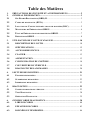
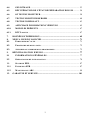












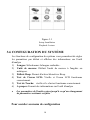
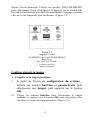

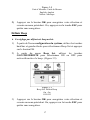



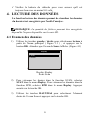
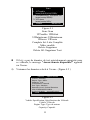


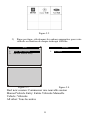
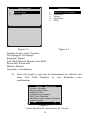
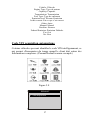

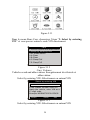

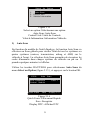


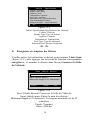
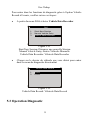
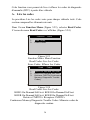



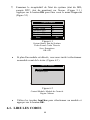

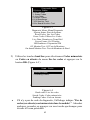


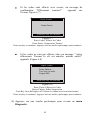

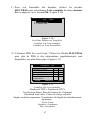
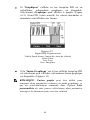


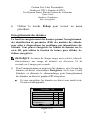




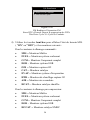
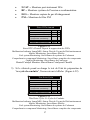

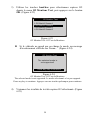

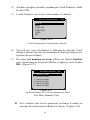

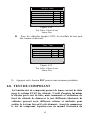
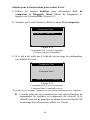

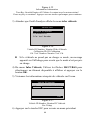
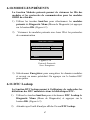
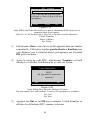







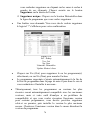


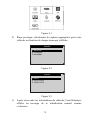
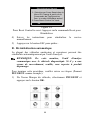
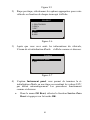
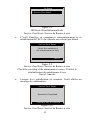
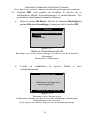
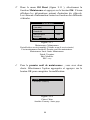



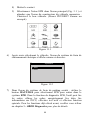


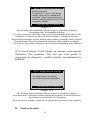
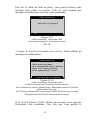

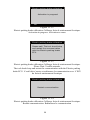
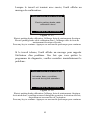
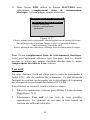
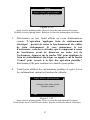

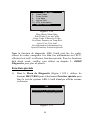
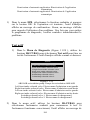




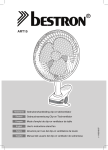
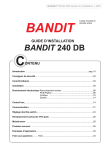

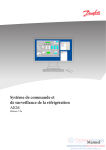
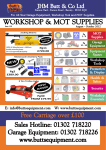
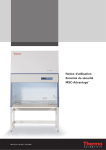


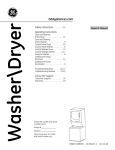
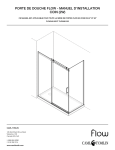
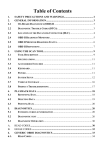
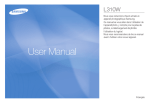
![MSC-Advantage BSC Operating Instructions [FR]](http://vs1.manualzilla.com/store/data/006345908_1-59a52274b0702e7418929ea76f30630b-150x150.png)